Sony DSC-S930 S930 Цифровая компактная фотокамера Инструкция по эксплуатации
Добавить в Мои инструкции107 Страниц
Реклама
▼
Scroll to page 2
of
107
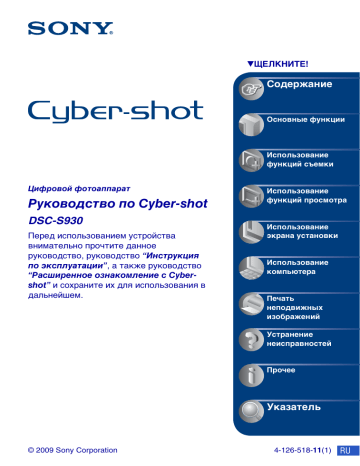
VЩЕЛКНИТЕ! Содержание Основные функции Использование функций съемки Цифровой фотоаппарат Руководство по Cyber-shot DSC-S930 Перед использованием устройства внимательно прочтите данное руководство, руководство “Инструкция по эксплуатации”, а также руководство “Расширенное ознакомление с Cybershot” и сохраните их для использования в дальнейшем. Использование функций просмотра Использование экрана установки Использование компьютера Печать неподвижных изображений Устранение неисправностей Прочее Указатель © 2009 Sony Corporation 4-126-518-11(1) RU Примечания относительно использования фотоаппарата Примечания о поддерживаемых типах карты памяти “Memory Stick” (продается отдельно) Карта памяти “Memory Stick Duo” Фотоаппарат поддерживает карты памяти “Memory Stick Duo”. Карта памяти “Memory Stick” Фотоаппарат не поддерживает карты памяти “Memory Stick”. Другие карты памяти не могут быть использованы. • Для получения дополнительной информации о “Memory Stick Duo” см. стр. 100. Использование карты памяти “Memory Stick Duo” с оборудованием, совместимым с картами памяти “Memory Stick” Чтобы использовать карту памяти “Memory Stick Duo”, вставьте ее в адаптер для карт памяти “Memory Stick Duo” (продается отдельно). Адаптер для карт памяти “Memory Stick Duo” 2 Примечания относительно экрана ЖКД и объектива • В экране ЖКД применена высокоточная технология, благодаря которой работоспособны более 99,99% пикселей дисплея. Однако на экране ЖКД могут появляться мелкие черные и/или яркие точки (белого, красного, синего или зеленого цвета). Эти точки появляются в результате обычного производственного процесса и не влияют на запись. Черные, белые, красные, синие или зеленые точки • Воздействие на экран ЖКД или объектив прямого солнечного света в течение длительного времени может быть причиной неисправностей. Помещая фотоаппарат вблизи окна или на открытом воздухе, соблюдайте осторожность. • Не нажимайте на экран ЖКД. Экран может быть обесцвечен, и это может привести к неисправности. • При низкой температуре на экране ЖКД может оставаться остаточное изображение. Это не является неисправностью. • Данный фотоаппарат оснащен приводным вариообъективом. Соблюдайте осторожность, не подвергайте объектив ударам и не прилагайте к нему силу. Изображения, используемые в данном руководстве Изображения, использованные в данном руководстве в качестве примеров, являются репродуцированными изображениями, а не настоящими изображениями, снятыми с помощью данного фотоаппарата. Содержание Примечания относительно использования фотоаппарата .................2 Основные рекомендации для улучшения качества снимков .............6 Фокус – Правильная фокусировка на объекте ............................................ 6 Экспозиция – Регулировка интенсивности освещения ............................... 8 Цвет – Об эффектах освещения.................................................................... 9 Качество – О “качестве изображения” и “размере изображения”.......... 10 Вспышка – Использование вспышки ........................................................... 11 Обозначение частей .............................................................................12 Индикаторы на экране .........................................................................14 Изменение экранной индикации..........................................................18 Использование внутренней памяти ....................................................20 Основные функции Съемка изображений............................................................................21 Просмотр изображений ........................................................................26 Удаление изображений ........................................................................28 Использование элементов меню .........................................................30 Элементы меню.....................................................................................31 Использование функций съемки Переключение режима съемки ...........................................................32 Фотосъемка в соответствии с выбранной сценой .............................33 Меню съемки .........................................................................................35 Фотоаппарат: выбор режима съемки SteadyShot: выбор режима подавления размытости Распознавание лиц: распознавание лица объекта Режим ЗАПИСИ: выбор метода серийной съемки EV: регулировка интенсивности освещения ISO: выбор чувствительности к световому потоку Режим измер: выбор режима фотометрии Фокус: изменение способа фокусировки Баланс белого: регулировка цветовых тонов Уров. вспышки: регулировка количества света вспышки Ум.эфф.кр.глаз: настройка функции уменьшения эффекта красных глаз Цветовой режим: изменение яркости изображения или добавление специальных эффектов (Установка): изменение параметров установки 3 Содержание Использование функций просмотра Меню просмотра ................................................................................... 47 (Cлайд): воспроизведение серии изображений (Ретуширование): ретуширование фотографий (Выбор различн.размеров): изменение размера изображения в соответствии с использованием (Защитить): предотвращение случайного стирания : добавление значка команды печати (Печать): печать изображения на принтере (Поворот.): поворот неподвижного изображения (Выбор папки): выбор папки для просмотра изображений (Установка): изменение параметров установки Использование экрана установки Использование элементов меню установки ...................................... 54 Основные установ. ............................................................................... 55 Звук Функц.справ Инициализац. Подсоед USB Установки съемки................................................................................. 57 Линия сетки Цифров увелич Авто Просмотр Инструм.памяти — Средство Memory Stick........................................ 59 Формат Созд.папк.ЗАПИС Изм папк.ЗАПИСИ Копировать Инструм.памяти — Устр-во внутр.памяти.......................................... 62 Формат Установки часов ................................................................................... 63 Language Setting.................................................................................... 64 4 Содержание Использование компьютера Использование компьютера с системой Windows .............................65 Установка программного обеспечения (прилагается).......................67 Использование “PMB (Picture Motion Browser)” (прилагается) .........68 Копирование изображений на компьютер с помощью “PMB” ..........69 Копирование изображений на компьютер без программы “PMB” ...73 Просмотр файлов изображений, сохраненных на компьютере, с помощью фотоаппарата путем их копирования на карту памяти “Memory Stick Duo”................................................................................75 Использование компьютера Macintosh ...............................................76 Просмотр “Расширенное ознакомление с Cyber-shot” ......................78 Печать неподвижных изображений Печать неподвижных изображений ....................................................79 Прямая печать изображений с помощью PictBridge-совместимого принтера.................................................................................................80 Печать в фотоателье............................................................................83 Устранение неисправностей Устранение неисправностей ................................................................86 Предупреждающие сообщения............................................................97 Прочее О карте памяти “Memory Stick Duo” ..................................................100 Режим работы от батарей..................................................................102 Указатель Указатель ............................................................................................104 5 Основные рекомендации для улучшения качества снимков Фокус Экспозиция Цвет Качество Вспышка В данном разделе описаны основные принципы, позволяющие использовать фотоаппарат. В нем содержится информация об использовании различных функций фотоаппарата, таких как переключатель режимов (стр. 21) и меню (стр. 30). Фокус Правильная фокусировка на объекте При нажатии кнопки затвора наполовину фотоаппарат отрегулирует фокус автоматически (автофокусировка). Помните, что кнопку затвора нужно нажать только наполовину. Не нажимайте сразу полностью кнопку затвора. Нажмите кнопку затвора наполовину. Индикатор блокировки АЭ/АФ мигает , горит/ издает звуковой сигнал Затем нажмите кнопку спуска затвора до конца. Если не удается добиться фокусировки t [Фокус] (стр. 41) Если изображение выглядит размытым даже после фокусировки, это может быть вызвано сотрясением фотоаппарата. t См. “Советы по предотвращению размытости” на следующей странице. 6 Основные рекомендации для улучшения качества снимков Советы по предотвращению размытости Фотоаппарат случайно сдвинулся при съемке изображения. Это называется “сотрясение фотоаппарата”. Если же при съемке изображения передвинулся сам объект, это называется “размытость объекта”. Сотрясение фотоаппарата Причина При наведении фотоаппарата и нажатии кнопки затвора дрогнули руки или тело, что привело к размытости всего изображения. Советы по уменьшению эффекта размытости • Используйте штатив или поместите фотоаппарат на плоскую поверхность, чтобы надежно зафиксировать его. • Выполняйте съемку с 2-секундной задержкой таймера автоспуска и зафиксируйте фотоаппарат, удерживая его руками после нажатия кнопки затвора. Размытость объекта Причина Даже если фотоаппарат надежно зафиксирован, но объект при этом сдвинулся во время экспозиции, этот объект будет выглядеть размытым при нажатии кнопки затвора. Советы по уменьшению эффекта размытости • Выберите режим (Высок.чувствит.) в режиме Фотоаппарат (Выбор сцены). • Выберите большее значение чувствительности ISO, чтобы увеличить скорость спуска затвора, и нажимайте кнопку затвора до того, как объект успеет сдвинуться. Примечания • Установите для функции подавления размытости значение [Авто] для автоматического снижения эффекта сотрясения фотоаппарата. Однако эта функции не действует в случае размытости объекта. • Кроме того, эффекты сотрясения фотоаппарата и размытости объекта часто возникают в условиях слабой освещенности или низкой скорости спуска затвора, например при съемке в режиме (Сумерки) или (Портрет в сумерк). В этом случае выполняйте съемку, следуя вышеописанным советам. 7 Основные рекомендации для улучшения качества снимков Экспозиция Регулировка интенсивности освещения Можно создавать различные изображения путем регулировки экспозиции и чувствительности ISO. Экспозиция представляет собой количество света, воспринимаемого фотоаппаратом при спуске затвора. Экспозиция: Скорость затвора = Продолжительность времени, в течение которого фотоаппарат воспринимает свет Диафрагма = Размер отверстия, через которое проходит свет Чувствительность ISO (рекомендуемый индекс экспозиции) = Чувствительность при съемке Для экспозиции автоматически Переэкспонирование устанавливается нужное значение в = слишком много света Белесоватое изображение режиме автоматической регулировки. Однако ее можно отрегулировать вручную, используя Правильное приведенные ниже функции. экспонирование Регулировка EV: Позволяет регулировать экспозицию, определенную Недоэкспонирование фотоаппаратом (стр. 38). = слишком мало света Более темное Режим измер: изображение Позволяет изменить часть объекта, по которой выполняется измерение для определения экспозиции (стр. 40). 8 Основные рекомендации для улучшения качества снимков Регулировка чувствительности ISO (рекомендуемый индекс экспозиции) Чувствительность ISO – это скоростная характеристика носителя информации с датчиком изображения, воспринимающим свет. Даже при одинаковой выдержке изображения будут различаться в зависимости от чувствительности ISO. Для регулировки чувствительности ISO см. стр. 39. Высокая чувствительность ISO Запись яркого изображения даже в темных местах при увеличении скорости затвора для снижения размытости. Однако при этом может увеличиваться количество помех на изображении. Низкая чувствительность ISO Изображение получает более сглаженным. Однако при недостаточной экспозиции изображение может быть более темным. Цвет Об эффектах освещения На видимый цвет объекта влияют условия освещения. Пример: На цвет изображения оказывают влияние источники света Погода/ освещение Характеристики света Дневной свет Облачный Флуоресцент Лампа накалив Белый (стандартный) Голубоватый С оттенком зеленого Красноватый Цветовые тона регулируются автоматически в режиме автоматической регулировки. Однако можно отрегулировать цветовые тона вручную с помощью функции [Баланс белого] (стр. 43). 9 Основные рекомендации для улучшения качества снимков Качество О “качестве изображения” и “размере изображения” Цифровое изображение формируется как совокупность небольших точек, называемых пикселами. Если изображение содержит большое число точек, то при этом увеличивается его размер, оно занимает больше памяти, однако в нем отображается больше мелких деталей. “Размер изображения” определяется числом пикселей. Хотя различия на экране фотоаппарата можно не увидеть, мелкие детали и время обработки данных различаются при печати изображения или отображении его на экране компьютера. Описание пикселей и размера изображения 1 Размер изображения: 10M 3648 пикселей × 2736 пикселей = 9980928 пикселей 2 Размер изображения: VGA (электронная почта) 640 пикселей × 480 пикселей = 307200 пикселей Пиксели Выбор размера изображения (стр. 25) Пиксель Много пикселей (Высокое качество изображения и большой размер файла) Мало пикселей (Низкое качество изображения при маленьком размере файла) 10 Пример: печать до формата A3+ Пример: изображение для отправки по электронной почте Основные рекомендации для улучшения качества снимков Вспышка Использование вспышки При использовании вспышки на снимке может возникнуть эффект красных глаз объекта или появиться расплывчатые белые округлые пятна. Эти эффекты можно уменьшить, выполнив следующие шаги. Эффект “красных глаз” В темных условиях зрачки расширяются. Свет от вспышки отражается от кровеносных сосудов на задней поверхности глаза (сетчатке), вызывая эффект “красных глаз”. Фотоаппарат Глаз Сетчатка Как можно уменьшить эффект “красных глаз”? • Установите для [Ум.эфф.кр.глаз] значение [Вкл] (стр. 45). • Выберите режим (Высок.чувствит.)* в режиме Фотоаппарат (Выбор сцены) (стр. 32). (Вспышка отключается автоматически.) • Когда глаза объекта получаются красными, исправьте изображение с помощью инструмента [Ретуширование] в меню просмотра (стр. 49) или прилагаемого программного обеспечения “PMB”. “Белые округлые пятна” Причиной этого эффекта является наличие рядом с объективом частиц (пыли, пыльцы и т.д.). Когда вспышка фотоаппарата выделяет их, они получаются на изображении в виде белых округлых пятен. Фотоаппарат Объект Частицы (пыль, пыльца и т.д.) в воздухе Как можно уменьшить эффект “белых округлых пятен”? • Осветите комнату и выполните съемку объекта без вспышки. • Выберите режим (Высок.чувствит.)* в режиме Фотоаппарат (Выбор сцены). (Вспышка отключается автоматически.) * Даже если в режиме Фотоаппарат (Выбор сцены) выбрано значение (Высок.чувствит.), в условиях слабой освещенности или в темном месте скорость затвора может быть ниже. В этом случае используйте штатив или плотно прижмите руки к телу после нажатия кнопки затвора. 11 Обозначение частей Подробное описание см. на стр. в круглых скобках. 1 4 5 2 6 7 3 8 Нижняя панель A Кнопка затвора (21) B Индикатор самозапуска (24) C Микрофон 9 0 D Объектив E Кнопка ON/OFF (питание) qa F Индикатор ON/OFF (питание) G Вспышка (23) H Зуммер I Гнездо qs (USB) A Для съемки: кнопка увеличения (W/T) (22) Для просмотра: кнопка (увеличение при воспроизведении)/кнопка (индекс) (26, 27) B Экран ЖКД (18) C Для съемки: кнопка (размер изображения) (25) Для просмотра: кнопка (удалить) (28) D Крючок для ремня E Переключатель режимов (21) F Кнопка MENU (30) G Кнопка управления Меню включено: v/V/b/B/z (30) Меню выключено: DISP/ / / (18, 23-24) H Индикатор обращения 12 Обозначение частей I Гнездо штатива • Используйте штатив с винтом длиной менее 5,5 мм. В противном случае не удастся надежно закрепить фотоаппарат, что приведет к его повреждению. J Крышка отсека для батарейного блока/карты памяти “Memory Stick Duo” K Гнездо для установки карты памяти “Memory Stick Duo” L Гнездо для установки батарей 13 Индикаторы на экране Всякий раз при нажатии v (DISP) на кнопке управления индикация изменяется (стр. 18). Подробное описание см. на стр. в круглых скобках. При фотосъемке A Дисплей Индикация Оставшийся заряд батарейного блока Предупреждение о низком заряде батареи (97) Размер изображения (25) Режим Фотоаппарат (Выбор сцены) (32) Режим Фотоаппарат (Авто по программе) (32) Баланс белого (43) При видеосъемке Режим серийной съемки (38) Режим фотометрии (40) Распознавание лиц (37) SteadyShot (36) Предупреждение о вибрации • Указывает, что вибрация может повлиять на четкость снимков из-за недостаточного освещения. Даже при появлении предупреждения о вибрации можно выполнять съемку изображений. Однако рекомендуется установить для функции подавления размытости значение [Авто] и использовать вспышку для обеспечения лучшего освещения, а также использовать штатив или другие средства фиксации фотоаппарата (стр. 7). 14 Индикаторы на экране Дисплей Индикация Дисплей Индикация Масштаб увеличения (22, 57) 00:00:15 Время записи (часы : минуты : секунды) Уменьшение эффекта (45) Цветовой режим (46) SL B Дисплей Индикация z Блокировка АЭ/АФ (22) ЗАПИС ОЖИДАН Видеосъемка/Режим ожидания ISO400 Номер ISO (39) 125 Скорость затвора F3.5 Величина диафрагмы +2.0EV Величина экспозиции (38) 0:12 Время записи (минуты : секунды) Индикатор рамки искателя диапазона AФ (41) 1.0 m Режим вспышки (23) Зарядка вспышки D Дисплей Индикация Таймер самозапуска (24) Перекрестие местной фотометрии (40) Рамка искателя диапазона AФ (41) Гистограмма (18) Предварительно установленное фокусное расстояние (41) Макро (23) C Дисплей Индикация Папка записи (59) • Не отображается при использовании внутренней памяти. 12 Количество доступных для записи изображений Носитель информации (карта памяти “Memory Stick Duo”, внутренняя память) 15 Индикаторы на экране При воспроизведении фотоснимков A Дисплей Индикация Оставшийся заряд батарейного блока Предупреждение о низком заряде батареи (97) Размер изображения (25) Соединение PictBridge (81) Защитить (51) При воспроизведении видеосъемки Значок команды печати (DPOF) (83) Масштаб увеличения (26) Соединение PictBridge (82) • Не отсоединяйте кабель USB, пока на экране отображается значок. B Дисплей Индикация N Воспроизведение (26) Полоса воспроизведения 16 00:00:12 Счетчик 101-0012 Номер папки-файла (53) 2009 1 1 9:30 AM Дата записи/время воспроизводимого изображения z STOP z PLAY Функциональный справочник по воспроизведению изображения BACK/ NEXT Выбор изображений Индикаторы на экране Дисплей Индикация Гистограмма (18) • появляется при отключении отображения гистограммы. C Дисплей Индикация Папка воспроизведения (53) • Не отображается при использовании внутренней памяти. 8/8 12/12 Номер изображения/ Количество изображений, записанных в выбранной папке Носитель для воспроизведения (карта памяти “Memory Stick Duo”, внутренняя память) Изменение папки (53) • Не отображается при использовании внутренней памяти. Режим фотометрии (40) Вспышка Баланс белого (43) ISO400 Номер ISO (39) +2.0EV Величина экспозиции (38) 500 Скорость затвора F3.5 Величина диафрагмы 17 Изменение экранной индикации Кнопка v DISP (экранная индикация) Всякий раз при нажатии v (DISP) на кнопке управления индикация изменяется следующим образом. Индикаторы включены Индикаторы включены* • Во время просмотра изображений при ярком окружающем свете следует увеличить яркость задней подсветки ЖКД. Однако в этом случае батарея будет разряжаться быстрее. • Гистограмма не отображается в следующих случаях: Во время съемки – Во время отображения меню. – При видеосъемке. При воспроизведении – Во время отображения меню. – В индексном режиме. – При использовании увеличения при воспроизведении. – При повороте фотоснимков. – Во время воспроизведения видеосъемки. • Большие перепады на гистограмме, отображаемой при съемке и во время воспроизведения, могут иметь место в следующих случаях. – Если срабатывает вспышка. – Низкая или высокая скорость затвора. • Гистограмма может не появляться для изображений, записанных с использованием других фотоаппаратов. z Регулировка EV (значения экспозиции) с использованием гистограммы Гистограмма включена* Во время воспроизведения отображается информация об изображении. Отображение гистограммы Индикаторы выключены* * Установлено высокое значение яркости задней подсветки ЖКД 18 A B Темнее Ярче Гистограмма представляет собой график яркости изображения. Несколько раз нажмите v (DISP) на кнопке управления для отображения гистограммы на экране. Смещение графика вправо обозначает светлое изображение, а смещение влево темное изображение. A число точек B яркость Изменение экранной индикации • Гистограмма также отображается при воспроизведении одиночного изображения, однако при этом невозможно отрегулировать экспозицию. 19 Использование внутренней памяти В фотоаппарате имеется приблизительно 12 MБ внутренней памяти. Данная внутренняя память не является съемной. Во внутреннюю память можно записывать изображения, даже когда в фотоаппарат не вставлена карта памяти “Memory Stick Duo”. Если карта памяти “Memory Stick Duo” вставлена [Запись]: запись изображений на карту памяти “Memory Stick Duo”. [Воспроизведение]: воспроизведение изображений, сохраненных на карте памяти “Memory Stick Duo”. [Меню, Установка и т.п.]: для изображений, содержащихся на карте памяти “Memory Stick Duo”, можно использовать различные функции. B B Внутренняя память Если карта памяти “Memory Stick Duo” не установлена [Запись]: запись изображений с использованием внутренней памяти. [Воспроизведение]: воспроизведение изображений, сохраненных во внутренней памяти. [Меню, Установка и т.п.]: для изображений, содержащихся во внутренней памяти, можно использовать различные функции. О данных изображения, сохраненных на внутренней памяти Рекомендуется один из следующих способов надежного резервного копирования данных. Резервное копирование данных на карту памяти “Memory Stick Duo” Подготовьте карту памяти “Memory Stick Duo” с достаточной свободной емкостью, затем выполните процедуру, описанную в разделе [Копировать] (стр. 60). Резервное копирование данных на жесткий диск компьютера Выполните процедуру, описанную на стр. 69, 70 или 73, 74, не вставляя карту памяти “Memory Stick Duo” в фотоаппарат. • Можно скопировать данные изображений с карты памяти “Memory Stick Duo” во внутреннюю память. • Подсоединив фотоаппарат к компьютеру с помощью кабеля USB, можно скопировать данные, сохраненные во внутренней памяти, на компьютер. Однако нельзя скопировать данные с компьютера во внутреннюю память. 20 Основные функции Съемка изображений Кнопка макросъемки Кнопка DISP Кнопка вспышки Кнопка затвора Кнопка таймера самозапуска Кнопка z Кнопки v/V/b/B Кнопка управления Кнопка (размер изображения) Основные функции Кнопка увеличения (W/T) Переключатель режимов 1 Выберите необходимую функцию с помощью переключателя режимов. При фотосъемке: Выберите При видеосъемке: Выберите (фотография). (видеоизображение). 2 Держите фотоаппарат, прижав локти к телу, для его надежной фиксации. Расположите объект съемки в центре фокусной рамки. 3 Выполните съемку с помощью кнопки затвора. При фотосъемке: 1Нажмите кнопку затвора наполовину и удерживайте ее для выполнения фокусировки на объект. 21 Съемка изображений Индикатор z (Блокировка АЭ/АФ) (зеленый) начнет мигать, прозвучит звуковой сигнал, затем индикатор перестанет мигать и будет гореть. Индикатор блокировки АЭ/АФ 2Нажмите кнопку спуска затвора до конца. При видеосъемке: Нажмите кнопку спуска затвора до конца. Для остановки записи снова нажмите кнопку спуска затвора до конца. При съемке неподвижного изображения объекта, на котором трудно сфокусироваться • Минимально допустимое расстояние для съемки 5 см (W)/50 см (T) (от передней линзы объектива). • Когда фотоаппарат не может автоматически сфокусироваться на объекте, индикатор блокировки АЭ/АФ начинает медленно мигать, а звуковой сигнал не раздается. Кроме того, исчезнет рамка искателя диапазона AФ. Расположите объекты съемки другим образом и попробуйте сфокусировать объектив снова. Фокусировка может быть затруднена в следующих ситуациях: – – – – – – темно, а объект находится на большом расстоянии; низкая контрастность между объектом и фоном; объект снимается через стекло; объект быстро движется; имеется отраженный свет или блестящие поверхности; объект подсвечен сзади или имеются вспышки. W/T Использование трансфокации Нажмите T для увеличения и W - для отмены увеличения. • При увеличении более чем в 3 раза фотоаппарат использует функцию цифрового увеличения. Подробные сведения о параметрах [Цифров увелич] и качестве изображения см. стр. 57. • Во время видеосъемки изменить масштаб увеличения нельзя. 22 Съемка изображений Вспышка (выбор режима вспышки для фотографий) Нажимайте кнопку B ( ) на кнопке управления до тех пор, пока не будет выбран нужный режим. Основные функции (Индикатор отсутствует): автовспышка Срабатывает при недостаточном освещении или при освещении объекта сзади (установка по умолчанию). : Принудительная вспышка включена SL : Медленная синхронизация (Принудительная вспышка включена) Скорость спуска затвора замедляется в темном месте для обеспечения четкости фона, неосвещаемого вспышкой. : Принудительная вспышка выключена • Фотовспышка срабатывает дважды. В первый раз - для настройки количества света. • Во время зарядки вспышки отображается индикация . Макросъемка (съемка крупным планом) Нажимайте кнопку b ( выбран нужный режим. ) на кнопке управления до тех пор, пока не будет (Индикатор отсутствует): Авто Фотоаппарат автоматически выполняет фокусировку при съемке отдаленных объектов и при съемке крупным планом. В обычных условиях устанавливайте для фотоаппарата этот режим. : Макро Фотоаппарат в первую очередь выполняет фокусировку на близко расположенных объектах. Включите режим “Макро” при съемке крупным планом. • В режиме Макро скорость автоматической фокусировки уменьшается. • Рекомендуется установка увеличения в крайнее положение по направлению к стороне W. 23 Съемка изображений Использование таймера автоспуска Нажимайте кнопку V ( нужный режим. ) на кнопке управления до тех пор, пока не будет выбран (Индикатор отсутствует): таймер автоспуска не используется : установка 10-секундной задержки для таймера самозапуска : установка 2-секундной задержки для таймера самозапуска При нажатии кнопки спуска затвора до срабатывания затвора будет мигать индикатор таймера автоспуска и будут звучать звуковые сигналы. Индикатор автоспуска Для отмены еще раз нажмите кнопку V ( ). • Устанавливайте 2-секундную задержку для таймера автоспуска, чтобы предотвратить размытость изображения. Затвор будет спущен через 2 секунды после нажатия кнопки затвора, что снизит сотрясение фотоаппарата при ее нажатии. 24 Съемка изображений Изменение размера фотоснимка Нажмите кнопку (Размер изображения), а затем b/B, чтобы выбрать размер. Для получения дополнительной информации о размере изображения см. стр. 10. Настройка по умолчанию отмечена значком . Для фотографий Рекомендации по использованию 10M (3648×2736) Для отпечат.формата до A3+ 3:2 (8M)*1 (3648×2432) Съемка в формате 3:2 5M (2592×1944) Для отпечат.формата до A4 3M (2048×1536) Для отпеч.форм.до 10×15 или 13×18 см VGA (640×480) Съемка малым формат. для вложений эл. почты (7M)*2 *1) 16:9 (3648×2056) Для просм. в форм. HDTV и печати вплоть до форм. А4 16:9 (2M)*2 (1920×1080) Для просмотра в формате HDTV Кол. изображений Печать Меньше Высококачественная Больше Низкокач Меньше Высококачественная Больше Низкокач Основные функции Размер изображения Формат записываемых изображений 3:2, такой же как и формат бумаги для печати фотографий, открыток и т.п. края изображения могут быть обрезаны при печати (стр. 94). *2) Оба Для видеосъемки Размер видеоизображения имеет фиксированное значение: 320 × 240. 25 Просмотр изображений Кнопки v/V/b/B Кнопка (Индекс) Кнопка (увеличение при воспроизведении) Кнопка MENU Кнопка z Переключатель режимов Кнопка управления Кнопка (удалить) 1 С помощью переключателя режимов выберите (Воспроизведение). 2 Выберите изображение с помощью b/B на кнопке управления. Видеосъемка: Для воспроизведения видео нажмите кнопку z. (Нажмите кнопку z еще раз, чтобы остановить воспроизведение.) Для перемотки вперед нажмите кнопку B, для перемотки назад нажмите кнопку b. (Для возврата в обычный режим воспроизведения нажмите кнопку z.) • Прослушивать музыку во время воспроизведения видеосъемки невозможно. Просмотр увеличенного изображения (увеличение при воспроизведении) Нажмите (T) во время отображения фотографии. Для отмены увеличения нажмите W. Настройте степень масштабирования с помощью кнопок v/V/b/B. Для отмены увеличения при воспроизведении нажмите z. Показывает выбранную область всего изображения. В этом случае увеличенной будет центральная область. • Для сохранения увеличенных изображений см. раздел [Подгонка] (стр. 49). 26 Просмотр изображений Просмотр индексного экрана При отображении фотографии нажмите кнопку (Индекс) для отображения индексного экрана. Выберите изображение с помощью кнопок v/V/b/B. Для возврата к экрану с одним изображением нажмите кнопку z. (Индекс) число изображений на индексном экране будет увеличиваться. • При использовании карты памяти “Memory Stick Duo” после выбора строки с помощью кнопки b с помощью кнопок v/V можно выбрать нужную дату/папку. Основные функции • Всякий раз при нажатии кнопки Строка 27 Удаление изображений Кнопки v/V/b/B Кнопка (Индекс) Кнопка MENU Кнопка z Переключатель режимов Кнопка управления Кнопка (удалить) 1 С помощью переключателя режимов выберите (Воспроизведение). 2 Нажмите кнопку (Удалить) во время отображения в режиме одиночного изображения или индексном режиме. 3 С помощью кнопок b/B выберите нужный метод удаления ([данный снимок], [Составные снимки] и [Все в этой папке]), а затем нажмите z. 28 Удаление изображений При выборе [данный снимок] Выбранное изображение можно удалить. Выберите [ДА] с помощью кнопки v, затем нажмите кнопку z. При выборе [Составные снимки] Можно выбрать и удалить несколько изображений одновременно. 1 Выберите изображения, которые требуется удалить, и нажмите кнопку z. Изображения отмечаются меткой . Индексный дисплей 2 Нажмите кнопку MENU. Основные функции Одиночное изобр. 3 Выберите [ДА] с помощью кнопки v, затем нажмите кнопку z. • Для удаления всех изображений папки выберите [Составные снимки] на индексном экране, с помощью b выберите строку, а затем установите флажок . При выборе [Все в этой папке] Можно удалить все изображения выбранной папки. Выберите [ДА] с помощью кнопки v, затем нажмите кнопку z. 29 Использование элементов меню Кнопки v/V/b/B Кнопка MENU Кнопка z Кнопка управления 1 Нажмите кнопку MENU, чтобы отобразить меню. • Меню отображается только в режимах съемки или воспроизведения. • Набор элементов, который станет виден, зависит от выбранного режима. 2 Выберите необходимый элемент меню с помощью v/V на кнопке управления. • Если необходимый элемент скрыт, удерживайте нажатой кнопку v/V, пока он не появится на экране. 3 Выберите настройку с помощью кнопки b/B. • Если необходимая настройка скрыта, удерживайте нажатой кнопку b/B пока она не появится на экране. • Выберите элемент в режиме воспроизведения и нажмите z. 4 Нажмите кнопку MENU, чтобы выключить меню. 30 Элементы меню В зависимости от положения переключателя режимов и режима съемки доступны различные элементы меню. На экране отображаются только доступные элементы. ( : доступный) Положение переключателя режимов: Выбор сцены Фотоаппарат — SteadyShot — Распознавание лиц * — Режим ЗАПИСИ * — — — EV ISO — Режим измер — — Фокус — — Баланс белого — * Уров. вспышки — — — * — Ум.эфф.кр.глаз Цветовой режим — Основные функции Меню съемки (стр. 35) — — (Установка) * Это действие ограничено в соответствии с режимом Выбор сцены (стр. 34). Меню просмотра (стр. 47) (Cлайд) (Выбор различн.размеров) (Поворот.) (Установка) (Ретуширование) (Защитить) (Печать) (Выбор папки) 31 Использование функций съемки Переключение режима съемки Можно выбрать один из режимов съемки. Для фотосъемки доступно восемь различных режимов, настройкой по умолчанию является “Автоматич. регулир.”. Для переключения режима съемки в режим, отличный от “Автоматич. регулир.”, выполните описанную ниже процедуру. Кнопки v/V/b/B Кнопка MENU Переключатель режимов Кнопка z Кнопка управления 1 Установите переключатель режимов в положение (фотография). 2 Нажмите кнопку MENU, чтобы отобразить меню. 3 Выберите [Фотоаппарат] с помощью v/V на кнопке управления. 4 Выберите необходимый режим с помощью кнопок b/B. 5 Нажмите кнопку MENU, чтобы выключить меню. Режим фотосъемки : Автоматич. регулир. Обеспечивает съемку с автоматически настраиваемыми параметрами. : Авто по программе Позволяет выполнять съемку с автоматической регулировкой экспозиции (как скорости затвора, так и величины диафрагмы). : Выбор сцены Позволяет выполнять съемку с предварительно установленными настройками в соответствии с выбранной сценой (стр. 33). 32 Фотосъемка в соответствии с выбранной сценой Режимы Выбор сцены Следующие режимы заданы с учетом особенностей съемочного плана. Высок.чувствит. Позволяет снимать изображения без вспышки в условиях слабого освещения с подавлением размытости. Портрет в сумерк* Позволяет выполнять съемку людей с высокой резкостью изображений на на фоне ночного пейзажа без потери эффекта темноты. Сумерки* Момент.снимок Пляж Обеспечивает отчетливое изображение голубой воды на снимках, сделанных на морском побережье или на берегу озера. Ландшафт Выполняет фокусировку только на отдаленных объектах для съемки ландшафтов и т.д. Снег Используйте этот режим, чтобы сохранить цвета и записать четкие изображения при съемке на фоне снега или сцен, большая часть фона которых белая. Использование функций съемки Позволяет выполнять качественную съемку цветов кожи в более ярких и теплых тонах. Кроме того, эффект мягкого контура позволяет смягчить изображения при съемке людей, цветов и т.д. Позволяет выполнять съемку ночных сцен на большом расстоянии без потери эффекта темноты. * При фотосъемке в режимах (Портрет в сумерк) или (Сумерки) скорость срабатывания затвора снижается, и часто снимки получаются нечеткими, поэтому рекомендуется использовать штатив. 33 Фотосъемка в соответствии с выбранной сценой Функции, которые могут быть использованы в режиме Выбор сцены Для правильной съемки изображения в соответствии с условиями эпизода сочетание функций определяется фотоаппаратом. Некоторые функции недоступны, это зависит от режима Выбор сцены. ( : можно выбрать нужную настройку) Макро Вспышка Распознавание лиц Cерия — — / — — — — — — — — / — / — * [Вспышка] для [Баланс белого] выбрать невозможно. 34 * — SL — Баланс белого Ум.эфф.кр.глаз — — Меню съемки Для получения дополнительной информации о работе 1 стр. 30 Ниже описаны функции режима съемки, доступ к которым можно получить с помощью кнопки MENU. Для получения дополнительной информации о работе с меню см. стр. 30. Режим, который можно выбрать, отображается белым. Недоступно Настройки по умолчанию отмечены значком . Для получения дополнительной информации см. стр. 32. (Автоматич. регулир.) (Авто по программе) (Высок.чувствит.) (Момент.снимок) (Ландшафт) (Портрет в сумерк) Выбор режима фотосъемки. Использование функций съемки Фотоаппарат: выбор режима съемки (Сумерки) (Пляж) (Снег) 35 Меню съемки Для получения дополнительной информации о работе 1 стр. 30 SteadyShot: выбор режима подавления размытости Выбор режима устойчивой съемки. (Авто) Автоматическое включение функции подавления размытости, если условия съемки могут вызвать сотрясение фотоаппарата. Можно стабилизировать изображения даже при увеличении удаленного предмета. (Выкл) Режим подавления размытости не используется. • Функция устойчивой съемки может не работать надлежащим образом в следующих случаях: – при слишком сильном сотрясении фотоаппарата; – при медленной скорости затвора, например при съемке ночных сцен. • Для обработки изображения потребуется некоторое время. • При съемке с использованием вспышки функция подавления размытости не работает. 36 Меню съемки Для получения дополнительной информации о работе 1 стр. 30 Распознавание лиц: распознавание лица объекта Можно выбрать, будет ли использоваться функция распознавания лиц. Автоматическое распознавание лиц объектов и регулировка настроек фокуса, вспышки, экспозиции, баланса белого и уменьшения эффекта красных глаз. (Выкл) (Авто) Не используйте функцию распознавания лиц. Выбор лица, на котором будет выполнена автоматическая фокусировка. Метка распознавания лиц Рамка распознавания лиц (белый) • При использовании цифрового увеличения функция распознавания лиц будет недоступна. (Момент.снимок), будет • Если для режима Выбор сцены установлено значение включена функция распознавания лиц. • Возможно распознавание лиц до 8 объектов. Однако если в режиме Выбор сцены выбрано значение (Момент.снимок), возможно распознавание лиц до 4 объектов. • Если фотоаппарат определяет более одного объекта, фотоаппарат определит главный объект и настроит фокус в соответствии с приоритетами. Рамка распознавания лиц для главного объекта будет иметь оранжевый цвет. • При нажатии кнопки затвора до половины рамка, для которой выполнена фокусировка, поменяет цвет на зеленый. • Лица могут определяться неправильно в следующих случаях. – Слишком темно или слишком ярко. – Лицо частично скрыто темными очками, маской, шляпой и т.д. – Человек отвернулся от фотоаппарата. Использование функций съемки Рамка распознавания лиц (оранжевый) 37 Меню съемки Для получения дополнительной информации о работе 1 стр. 30 Режим ЗАПИСИ: выбор метода серийной съемки Включение или отключение режима непрерывной съемки при нажатии кнопки затвора. (Нормальн) Непрерывная съемка не выполняется. (Cерия) Последовательная запись 100 изображений при нажатии и удерживании кнопки затвора. • Вспышка установлена в положение (Принудительная вспышка выключена). О краткой серии изображений • При выполнении записи с помощью таймера самозапуска записывается серия из максимум пяти изображений. • При низком уровне заряда батареи либо полной внутренней памяти или карты памяти “Memory Stick Duo” съемка краткой серии изображений прекращается. • Фокус, баланс белого и экспозиция регулируются для первого изображения, и эти настройки используются также для других изображений. EV: регулировка интенсивности освещения Экспозиция регулируется вручную. В направлении – 38 В направлении + –2.0EV В направлении –: понижение уровня яркости изображения. 0EV Автоматическое определение экспозиции фотоаппаратом. +2.0EV В направлении +: повышение уровня яркости изображения. Меню съемки Для получения дополнительной информации о работе 1 стр. 30 • Для получения подробных сведений об экспозиции см. стр. 8. • Значение компенсации можно регулировать с шагом 1/3EV. • Если съемка объекта выполняется в крайне ярких или темных условиях или используется вспышка, регулировка экспозиции может быть неэффективной. ISO: выбор чувствительности к световому потоку Выбор чувствительности ISO. (Авто) Высокая чувствительность ISO Можно снизить размытость изображения в темных местах или движущихся объектов путем увеличения чувствительности ISO (выбор большего значения). Однако при повышении чувствительности ISO изображения становятся более зернистыми. Выбирайте значение чувствительности ISO в соответствии с условиями съемки. Использование функций съемки Низкая чувствительность ISO • Для получения дополнительной информации о чувствительности ISO см. стр. 9. • Если задан режим серии, можно выбрать только значения от [ISO AUTO], [ISO 100] до [ISO 400]. 39 Меню съемки Для получения дополнительной информации о работе 1 стр. 30 Режим измер: выбор режима фотометрии Выбор режима измерения, который определяет, какая часть объекта будет измерена для определения экспозиции. (Мульти) Деление на несколько областей и замер каждой области. Фотоаппарат определяет хорошо сбалансированную экспозицию (многошаблонная фотометрия). (Центр) Выполнение фотометрии для центра изображения и определение экспозиции на основе яркости объекта, находящегося в центре (центральная фотометрия). (Пятно) (Только для фотографий) Фотометрия выполняется только для одного участка объекта (местная фотометрия). • Эта функция полезна, когда объект подсвечен сзади, или при сильном контрасте между объектом и фоном. Перекрестие местной фотометрии Наведено на объект • Для получения подробных сведений об экспозиции см. стр. 8. • При использовании точечного или центрального замера для параметра [Фокус] рекомендуется установить значение [Центр АF] для выполнения фокусировки на позицию замера (стр. 41). • Режим фонометрии можно выбрать, только если для параметра [Распознавание лиц] установлено значение [Выкл]. 40 Меню съемки Для получения дополнительной информации о работе 1 стр. 30 Фокус: изменение способа фокусировки Можно изменить метод фокусировки. В меню можно выбрать подходящий метод, в случае если не удается добиться нужной фокусировки в режиме автоматической фокусировки. (Мульти АF) Автоматическая фокусировка на объекте во всех диапазонах рамки искателя. • Этот режим удобен, когда объект находится не в центре рамки. Индикатор рамки диапазона АФ в видоискателе (Центр АF) Автоматическая фокусировка на объекте в центре рамки искателя. • Использование вместе с функцией блокировки АФ позволяет выполнять съемку изображения с нужной композицией. Рамка диапазона АФ в видоискателе Использование функций съемки Рамка диапазона АФ в видоискателе (Только для фотографий) Индикатор рамки диапазона АФ в видоискателе 0.5 m 1.0 m 3.0 m 7.0 m (неограниченное расстояние) Автоматическая быстрая фокусировка на области вокруг предварительно установленного расстояния (предустановка фокусного расстояния). • Фокусировка на объекте во всех диапазонах рамки искателя в режиме предустановки фокусного расстояния. • Этот режим используется при повторной съемке объекта с одно расстояния. • Этот режим может потребоваться, если сложно получить четкий фокус с помощью автоматической фокусировки, например при съемке объекта через сетку или оконное стекло. 41 Меню съемки Для получения дополнительной информации о работе 1 стр. 30 • АФ означает автоматическую фокусировку. • При использовании функции цифрового увеличения рамка искателя диапазона АФ отключена и отображается в виде пунктирной линии. В этом случае фотоаппарат выполняет фокусировку на объектах в центре экрана. • Можно изменить способ фокусировки, только если для параметра [Распознавание лиц] установлено значение [Выкл]. • Во время видеосъемки можно выбрать только [Мульти АF]. • Настройка расстояния в режиме предустановки фокусного расстояния имеет некоторую погрешность, которая увеличивается при установке для увеличения стороны T или при наклоне объектива вверх или вниз. z Если объект находится вне фокуса При выполнении съемки объекта, находящегося на границе кадра (или экрана), или при использовании функции [Центр АF] фотоаппарат может не выполнить фокусировку на объекте, находящемся на границе кадра. В этих случаях выполните следующие действия. 1 Выполните повторную компоновку кадра таким образом, чтобы объект находился в центре рамки диапазона АФ в видоискателе, и нажмите кнопку затвора наполовину для выполнения фокусировки на объекте (блокировка АФ). Рамка диапазона АФ в видоискателе Индикатор блокировки АЭ/АФ Эту процедуру можно повторять до тех пор, пока кнопка затвора не будет нажата до упора. 2 Когда индикатор блокировки AЭ/AФ перестанет мигать и загорится, вернитесь к полностью скомпонованному снимку и до конца нажмите кнопку затвора. 42 Меню съемки Для получения дополнительной информации о работе 1 стр. 30 Баланс белого: регулировка цветовых тонов Регулировка цветовых тонов в соответствии с условиями окружающего освещения. Используйте эту функцию, если цвета изображения выглядят неестественно. (Авто) Автоматическая регулировка баланса белого. Настройка в соответствии с окружающими условиями (ясная погода, закат, ночные сцены, неоновые вывески или фейерверки). (Облачный) Настройка для облачного неба или затененного места. (Флуоресцентный свет 1)/ (Флуоресцентный свет 2)/ (Флуоресцентный свет 3) Использование функций съемки (Дневной свет) [Флуоресцентный свет 1]: регулировка для белого флуоресцентного освещения. [Флуоресцентный свет 2]: регулировка для естественного белого флуоресцентного освещения. [Флуоресцентный свет 3]: регулировка для дневного белого флуоресцентного освещения. 43 Меню съемки n (Лампа накалив) (Вспышка) Для получения дополнительной информации о работе 1 стр. 30 Регулировка для мест, освещенных лампой накаливания, или для яркого освещения, например в фотостудии. Регулировка цветовых тонов в соответствии с условиями вспышки. • Этот элемент недоступен при видеосъемке, а также если в режиме Фотоаппарат (Выбор сцены) выбрано значение (Высок.чувствит.). • Для получения подробной информации о балансе белого см стр. 9. • При мерцающем флуоресцентном освещении функция баланса белого может работать неправильно, даже если выбраны значения [Флуоресцентный свет 1], [Флуоресцентный свет 2] или [Флуоресцентный свет 3]. • При съемке с режимом съемки, отличным от [Вспышка], для параметра [Баланс белого] устанавливается значение [Авто]. Уров. вспышки: регулировка количества света вспышки Регулировка количества света вспышки. (–) Понижение уровня вспышки. (Нормал.) (+) Повышение уровня вспышки. • Для изменения режима вспышки см. стр. 23. • Если объект слишком яркий или слишком темный, эта настройка, возможно, не будет действовать. 44 Меню съемки Для получения дополнительной информации о работе 1 стр. 30 Ум.эфф.кр.глаз: настройка функции уменьшения эффекта красных глаз Перед съемкой вспышка срабатывает два или более раз, чтобы уменьшить эффект красных глаз. При включенной функции распознавания лиц вспышка срабатывает автоматически для уменьшения эффекта красных глаз. (Вкл) Вспышка всегда срабатывает, чтобы уменьшить эффект красных глаз. (Выкл) Уменьшение эффекта красных глаз не используется. • Чтобы избежать размытости изображений, надежно зафиксируйте фотоаппарат, пока не будет спущен затвор. Обычно это занимает секунду после нажатия кнопки затвора. В это время также не следует допускать движения объекта. • Уменьшение эффекта красных глаз может не принести желаемого результата. Он зависит от индивидуальных особенностей и условий, например расстояния до объекта или если объект смотрит в сторону от вспышки в момент ее срабатывания. В этом случае эффект красных глаз можно уменьшить после съемки с помощью настройки [Ретуширование] в меню просмотра (стр. 49). • При отключенной функции распознавания лиц вспышка не будет срабатывать для уменьшения эффекта красных глаз, даже если выбрано значение [Авто]. Использование функций съемки (Авто) 45 Меню съемки Для получения дополнительной информации о работе 1 стр. 30 Цветовой режим: изменение яркости изображения или добавление специальных эффектов Уровень яркости изображения можно изменять, применяя различные эффекты. (Нормал.) Устанавливается стандартный цвет изображения. (Сепия) Устанавливается цвет изображения сепия. (Черн-Бел) Устанавливается черно-белый режим изображения. (Установка): изменение параметров установки См. стр. 54. 46 Использование функций просмотра Меню просмотра В данном разделе описываются элементы меню, доступные при нажатии кнопки MENU в режиме воспроизведения. Для получения дополнительной информации об использовании меню см. стр. 30. Настройки по умолчанию отмечены значком . (Cлайд): воспроизведение серии изображений Воспроизведение записанных изображений по порядку (слайд-шоу). Изображение Устанавливается значение [Папка], если карта памяти “Memory Stick Duo” (продается отдельно) не установлена. Воспроизведение всех неподвижных изображений по порядку. Папка Воспроизведение всех изображений в выбранной папке. Эффекты Простой Простой режим слайд-шоу, при котором выполняется переключение неподвижных изображений с предварительно заданным интервалом • Интервал воспроизведения можно отрегулировать. Данный эффект позволяет просматривать изображения с заданной скоростью. Основной Основной режим слайд-шоу подходит для различных сцен Прочие настр Использование функций просмотра Все Интервал 1 сек 3 сек Установка интервала отображения изображений для слайд-шоу с эффектом [Простой]. 5 сек 10 сек Авто Установка интервала отображения изображений для слайд-шоу с эффектом [Основной]. 47 Меню просмотра Для получения дополнительной информации о работе 1 стр. 30 Повторение Вкл Воспроизведение изображений по непрерывному циклу. Выкл После воспроизведения всех изображений слайд-шоу завершится. Пуск См. процедуру, приведенную ниже. Выход Отмена воспроизведения слайд-шоу. 1 Выберите [Изображение], [Эффекты], [Интервал] и [Повторение] с помощью v/V/ b/B на кнопке управления. 2 Выберите [Пуск] с помощью кнопки v, затем нажмите кнопку z. Начнется воспроизведение изображений в режиме слайд-шоу. Завершение воспроизведения в режиме слайд-шоу Нажмите z. • Установить паузу во время воспроизведения в режиме слайд-шоу не удастся. 48 Меню просмотра Для получения дополнительной информации о работе 1 стр. 30 (Ретуширование): ретуширование фотографий Добавление эффектов или исправление записанных изображений и сохранение их в качестве новых файлов. Исходное изображение сохраняется. Ретуширование фотографий 1 Выберите изображения, которые требуется отретушировать, во время отображения в режиме одиночного изображения. 2 Нажмите кнопку MENU. 3 Выберите [Ретуширование] с помощью v/V на кнопке управления, затем нажмите z после выбора требуемого режима с помощью кнопок b/B. 4 Выполните ретуширование изображений, следуя инструкциям для каждого режима ретуширования ниже. (Подгонка) 1 Нажмите кнопку W/T, чтобы увеличить выделенную для подгонки часть. 2 Выберите точку с помощью кнопок v/V/b/B, затем нажмите кнопку MENU. 3 Выберите [Размер изобр] с помощью кнопок v/V и нажмите кнопку z. Выберите размер изображения для записи с помощью кнопок v/V, затем снова нажмите z. 4 Выберите [ДА] с помощью кнопки v/V, затем нажмите кнопку z. Использование функций просмотра Выполняется увеличение при воспроизведении изображения, при этом часть изображения будет обрезана. • Размер подгонки может быть разным для разных изображений. • Качество подогнанного изображения может ухудшиться. 49 Меню просмотра (Коррекция красных глаз) Для получения дополнительной информации о работе 1 стр. 30 Исправляет эффект красных глаз, вызываемый вспышкой. Выберите [OK] с помощью кнопки v/V, затем нажмите кнопку z. • Возможно, на некоторых изображениях не удастся устранить эффект красных глаз. (Выбор различн.размеров): изменение размера изображения в соответствии с использованием Можно изменить форматное соотношение и размер выполненных снимков, а затем записать их в виде новых файлов. Можно выполнить преобразование в изображение с форматным соотношением 16:9 для просмотра с качеством высокой четкости или в изображение с размером VGA для размещения в блоге или отправке по электронной почте. (HDTV) (Сетев.дневник/ Эл.почта) Выполняется изменение форматного соотношения 4:3/ 3:2 до формата 16:9 и сохранение изображения с размером 2M. Выполняется изменение форматного соотношения 16:9/ 3:2 до формата 4:3 и сохранение изображения с размером VGA. 1 Выберите изображения, которые требуется отретушировать, во время отображения в режиме одиночного изображения. 2 Нажмите кнопку MENU. 3 Выберите [Выбор различн.размеров] с помощью v/V на кнопке управления, затем нажмите z после выбора требуемого размера изображения с помощью кнопок b/B. 50 Меню просмотра Для получения дополнительной информации о работе 1 стр. 30 4 Нажмите кнопку W/T, чтобы увеличить область для подгонки. 5 Выберите точку с помощью кнопок v/V/b/B, затем нажмите кнопку MENU. 6 Выберите [ДА] с помощью кнопки v, затем нажмите кнопку z. • Для получения дополнительной информации о размере изображения см. стр. 25. • Изменить размер видео не удастся. • Не удастся изменить размер изображений VGA до размера [HDTV]. • При выполнении увеличения и нескольких изменений размера качество изображения может снизиться. (Защитить): предотвращение случайного стирания Защита от случайного стирания изображения. На защищенном изображении появится индикатор (Защитить). (данный снимок) Защита/разблокировка выбранного изображения. • Этот элемент отображается только в режиме одиночного изображения. Выбор и защита/разблокировка нескольких изображений. Защита изображения 1 Выберите изображения, которые требуется защитить, во время отображения в режиме одиночного изображения. 2 Нажмите кнопку MENU. 3 Выберите [Защитить] с помощью кнопок v/V на кнопке управления, выберите [данный снимок] с помощью кнопок b/B, затем нажмите кнопку z. Использование функций просмотра (Составные снимки) Выбор и защита изображений 1 Нажмите кнопку MENU при отображении изображений в режиме одиночного изображения или индексном режиме. 2 Выберите параметр [Защитить] с помощью кнопки v/V, выберите [Составные снимки] кнопкой b/B, а затем нажмите кнопку z. В режиме одиночного изображения: 3 Выберите изображение, которое необходимо защитить, с помощью кнопок b/B, затем нажмите z. На выбранном изображении появится метка . 51 Меню просмотра Для получения дополнительной информации о работе 1 стр. 30 4 Нажмите кнопку b/B для отображения других изображений, которые требуется защитить, а затем нажмите кнопку z. 5 Нажмите кнопку MENU. 6 Выберите [ДА] с помощью кнопки v, затем нажмите кнопку z. В индексном режиме: 3 Выберите изображение, которое необходимо защитить, с помощью кнопок v/V/b/B, затем нажмите кнопку z. На выбранном изображении появится метка . 4 Чтобы защитить другие изображения, повторите шаг 3. Для выбора всех изображений по дате/папке/избранным выберите соответствующую строку с помощью кнопки b, затем нажмите z. 5 Нажмите кнопку MENU. 6 Выберите [ДА] с помощью кнопки v, затем нажмите кнопку z. • При форматировании удаляются все данные, хранящиеся на носителе информации, даже изображения с защитой, которые впоследствии будет невозможно восстановить. • Установка защиты для изображения может занять некоторое время. Отмена защиты Выберите изображение, защиту которого требуется отменить, и разблокируйте его, выполнив шаги, указанные в разделе “Выбор и защита изображений”. Индикатор (Защитить) исчезнет. : добавление значка команды печати Добавление значка команды печати ( распечатать. См. стр. 83. ) в изображение, которое требуется (Печать): печать изображения на принтере Печать изображений, снятых с помощью этого фотоаппарата. См. стр. 80. (Поворот.): поворот неподвижного изображения Поворот фотографии. 1 Откройте изображение, которое требуется повернуть. 2 Нажмите кнопку MENU, чтобы отобразить меню. 52 Меню просмотра Для получения дополнительной информации о работе 1 стр. 30 3 Выберите [Поворот.] с помощью кнопок v/V на кнопке управления, затем нажмите кнопку z. 4 Выберите [ ], а затем поверните изображение с помощью кнопки b/B. 5 Выберите [ДА] с помощью кнопки v/V, затем нажмите кнопку z. • Невозможно выполнить поворот изображений с защитой или видеофрагментов. • Может не удаться повернуть изображение, снятое на другом фотоаппарате. • При просмотре изображений на компьютере информация о повороте изображения может быть недоступна в зависимости от программного обеспечения. (Выбор папки): выбор папки для просмотра изображений Выбор папки с изображением для воспроизведения. 1 Выберите требуемую папку с помощью кнопок b/B на кнопке управления. Отмена выбора папки Выберите [Выход] при выполнении процедур шага 2, затем нажмите кнопку z. z Папки Фотоаппарат сохраняет изображения в указанную папку на карте памяти “Memory Stick Duo”. Эту папку можно изменить или создать новую. • Чтобы создать папку t [Созд.папк.ЗАПИС] (стр. 59) • Чтобы изменить папку для записи изображений t [Изм папк.ЗАПИСИ] (стр. 60) • Если на карте памяти “Memory Stick Duo” создано несколько папок, и отображается первое или последнее изображение в папке, появятся следующие индикаторы. : переход к предыдущей папке. : переход к следующей папке. : переход к предыдущей или следующей папке. Использование функций просмотра 2 Выберите [ДА] с помощью кнопки v, затем нажмите кнопку z. (Установка): изменение параметров установки См. стр. 54. 53 Использование экрана установки Использование элементов меню установки Можно изменить настройки по умолчанию с помощью экрана установки. Кнопки v/V/b/B Кнопка MENU Переключатель режимов Кнопка z Кнопка управления 1 Нажмите кнопку MENU для отображения экрана MENU. 2 После нажатия V на кнопке управления, перейдите к настройке (Установка), а затем нажмите z еще раз. 3 Нажмите v/V/B на кнопке управления для выбора элемента для настройки. 4 Нажмите кнопку z для ввода настройки. Для отключения экрана (Установка) нажмите кнопку MENU. Для возврата в меню из экрана (Установка) нажимайте b на кнопке управления. • Если переключатель установлен в положение (фотография), для закрытия экрана (Установка) и возврата в режим съемки наполовину нажмите кнопку затвора. Для отмены настройки (Установка) Выберите параметр [Отмена], если он отображается, а затем нажмите z на кнопке управления. Если элемент не отображается, выберите еще раз предыдущую настройку. • Эта настройка сохранится в памяти даже после выключения питания. 54 Основные установ. Для получения дополнительной информации о работе 1 стр. 54 Настройки по умолчанию отмечены значком . Звук Выбор звукового сигнала во время работы фотоаппарата. Затвор Включение звука затвора при нажатии кнопки затвора. Вкл Включение звукового сигнала/звука затвора при нажатии кнопки управления/кнопки затвора. Выкл Выключение звукового сигнала/звука затвора. Функц.справ Во время работы фотоаппарата отображается функциональный справочник. Вкл Отображается справка по функциям. Выкл Справка по функциям не отображается. Выполняется инициализация и установка их значений по умолчанию. Изображения во внутренней памяти сохраняются даже при выполнении этой функции. 1 Выберите [Инициализац.] с помощью кнопок v/V на кнопке управления, затем нажмите кнопку z. Появится сообщение “Инициализац. всех уст.”. 2 Выберите [ДА] с помощью кнопки v, затем нажмите кнопку z. Будут восстановлены установки по умолчанию. Отмена инициализации Выберите [Отмена] при выполнении процедур шага 2, затем нажмите кнопку z. Использование экрана установки Инициализац. • Не отключайте питание фотоаппарата во время инициализации. 55 Основные установ. Для получения дополнительной информации о работе 1 стр. 54 Подсоед USB Выбор режима USB при подключении фотоаппарата к компьютеру или к PictBridge-совместимому принтеру с помощью кабеля USB. 56 PictBridge Подсоединение фотоаппарата к PictBridgeсовместимому принтеру (стр. 80). При подключении фотоаппарата к компьютеру автоматически запускается мастер копирования, изображения в папке для записи фотоаппарата копируются на компьютер (при использовании Windows Vista/XP, Mac OS X) Mass Storage Установка соединения Mass Storage между фотоаппаратом и компьютером или другим устройством USB (стр. 69). Установки съемки Для получения дополнительной информации о работе 1 стр. 54 Настройки по умолчанию отмечены значком . Линия сетки С помощью линий сетки можно легко установить объект в горизонтальное/ вертикальное положение. Вкл Отображаются линии сетки. Выкл Линии сетки не отображаются. • Линии сетки не записываются. Цифров увелич Интел.увел (Интеллектуальное увеличение) ( ) Цифровое увеличение изображения в диапазоне, при котором изображение не будет искажено, в соответствии с размером изображения. Функция недоступна, если для размера изображения установлено значение [10M], [3:2 (8M)] или [16:9 (7M)]. • Общий масштаб увеличения при интеллектуальном увеличении показан в следующей таблице. Точность (Прецизионное цифровое увеличение) ( ) Общий масштаб увеличения размеров всех изображений приблизительно в 6 раз, включая оптическое увеличение в 3 раза. Однако следует помнить, что при использовании цифрового увеличения качество изображения ухудшается. Выкл Цифровое увеличение не используется. Использование экрана установки Выбор режима цифрового увеличения. Фотоаппарат увеличивает изображение с помощью оптического увеличения (до 3 раз). При увеличении больше чем в 3 раза фотоаппарат использует интеллектуальное или точное цифровое увеличение. 57 Установки съемки Для получения дополнительной информации о работе 1 стр. 54 Размер изображения и общий масштаб увеличения при использовании интеллектуального увеличения (включая оптическое увеличение в 3 раза) Размер Общий масштаб увеличения 5M Приблиз. 4,2 раза 3M Приблиз. 5,3 раза VGA Приблиз. 17 раза 16:9 (2M) Приблиз. 5,7 раза • Не удастся использовать цифровое увеличение при видеосъемке. Авто Просмотр Отображение записанного изображения на экране в течение приблизительно двух секунд сразу после фотосъемки. Вкл Использование автоматического просмотра. Выкл Автоматический просмотр не используется. • Если нажать кнопку затвора наполовину, то дисплей записанного изображения исчезнет и можно будет немедленно выполнить съемку следующего изображения. • Функцию автоматического просмотра не удастся использовать в режиме серийной съемки. 58 Инструм.памяти — Средство Memory Stick Для получения дополнительной информации о работе 1 стр. 54 Данный элемент отображается, только если в фотоаппарат вставлена карта памяти “Memory Stick Duo”. Формат Форматирование карты памяти “Memory Stick Duo”. Имеющиеся в продаже карты памяти “Memory Stick Duo” уже отформатированы и готовы к использованию. • Обратите внимание, что при форматировании безвозвратно стираются все данные с карты памяти “Memory Stick Duo”, включая даже защищенные изображения. 1 Выберите [Формат] с помощью кнопок v/V на кнопке управления, затем нажмите кнопку z. Отобразится сообщение “Все дан. на карте памяти Memory Stick будут стерты”. 2 Выберите [ДА] с помощью кнопки v, затем нажмите кнопку z. Начнется форматирование. Отмена форматирования Выберите [Отмена] при выполнении процедур шага 2, затем нажмите кнопку z. Созд.папк.ЗАПИС 1 Выберите [Созд.папк.ЗАПИС] с помощью кнопок v/V на кнопке управления, затем нажмите кнопку z. Появится экран создания папки. 2 Выберите [ДА] с помощью кнопки v, затем нажмите кнопку z. Будет создана новая папка под номером, на единицу превышающим наибольший номер, и эта папка станет текущей папкой для записи. Использование экрана установки Создание папки для записи изображений на карте памяти “Memory Stick Duo”. Отмена создания папки Выберите [Отмена] при выполнении процедур шага 2, затем нажмите кнопку z. • Если новая папка не создается, в качестве папки для записи будет выбрана папка “101MSDCF”. • Можно создавать папки, обозначенные до “999MSDCF”. • Невозможно удалить папку с помощью фотоаппарата. Для удаления папки используйте компьютер и т.п. • Изображения записываются во вновь созданную папку, пока не будет создана другая папка или не выбрана другая папка для записи. 59 Инструм.памяти — Средство Memory Stick Для получения дополнительной информации о работе 1 стр. 54 • В одной папке может быть сохранено до 9999 изображений. Когда емкость папки превышает 9999 файлов, автоматически создается новая папка. • Для получения дополнительной информации см. “Место хранения файлов изображений и имена файлов” (стр. 71). Изм папк.ЗАПИСИ Изменение папки, используемой в настоящий момент для записи изображений. 1 Выберите [Изм папк.ЗАПИСИ] с помощью кнопок v/V на кнопке управления, затем нажмите кнопку z. Появится экран выбора папки. 2 Выберите нужную папку с помощью кнопок b/B, затем выберите [ДА] с помощью кнопки v и нажмите кнопку z. Отмена замены папки записи Выберите [Отмена] при выполнении процедур шага 2, затем нажмите кнопку z. • Невозможно выбрать папку “100MSDCF” в качестве папки для записи. • Записанные изображения невозможно переместить в другую папку. Копировать Все изображения во внутренней памяти копируются на карту памяти “Memory Stick Duo”. 1 Вставьте карту памяти “Memory Stick Duo” с достаточной свободной емкостью. 2 Выберите [Копировать] с помощью кнопок v/V на кнопке управления, затем нажмите кнопку z. Отобразится сообщение “Все дан.во внутр.памяти будут скопированы”. 3 Выберите [ДА] с помощью кнопки v, затем нажмите кнопку z. Начнется копирование. Отмена копирования Выберите [Отмена] при выполнении процедур шага 3, затем нажмите кнопку z. • Используйте полностью заряженный батарейный блок. Если попытаться скопировать файлы изображений, используя батарейный блок с низким уровнем заряда, батарейный блок может полностью разрядиться во время копирования, что может привести к ошибке копирования или возможному повреждению данных. • Нельзя выбрать изображения для копирования. 60 Инструм.памяти — Средство Memory Stick Для получения дополнительной информации о работе 1 стр. 54 • Исходные изображения во внутренней памяти сохраняются даже после копирования. Для удаления содержимого из внутренней памяти извлеките карту памяти “Memory Stick Duo” после копирования, а затем отформатируйте внутреннюю память ([Формат] в меню [Устрво внутр.памяти]) (стр. 62). • На карте памяти “Memory Stick Duo” будет создана новая папка, и все данные будут скопированы в нее. Нельзя выбрать определенную папку и скопировать в нее изображения. • Метки (команда печати), содержащиеся в изображениях, не копируются. Использование экрана установки 61 Инструм.памяти — Устр-во внутр.памяти Для получения дополнительной информации о работе 1 стр. 54 Данный элемент не отображается, если в фотоаппарат вставлена карта памяти “Memory Stick Duo”. Формат Форматирование внутренней памяти. • Обратите внимание, что при форматировании безвозвратно стираются все данные из внутренней памяти, включая даже защищенные изображения. 1 Выберите [Формат] с помощью кнопок v/V на кнопке управления, затем нажмите кнопку z. Отобразится сообщение “Все дан. во внутренней памяти будут стерты”. 2 Выберите [ДА] с помощью кнопки v, затем нажмите кнопку z. Начнется форматирование. Отмена форматирования Выберите [Отмена] при выполнении процедур шага 2, затем нажмите кнопку z. 62 Установки часов Для получения дополнительной информации о работе 1 стр. 54 Установки часов Установка даты и времени. 1 Выберите пункт [Установки часов] на экране (Установка). 2 Нажмите z на кнопке управления. 3 Выберите формат отображения даты с помощью кнопок v/V, затем нажмите кнопку z. 4 Выберите каждый элемент с помощью кнопок b/B и установите численные значения с помощью кнопок v/V, затем нажмите z. 5 Выберите [ДА], затем нажмите кнопку z. • Полночь обозначается как 12:00 AM, а полдень как 12:00 PM. Отмена установки часов Использование экрана установки Выберите [Отмена] при выполнении процедур шага 5, затем нажмите кнопку z. 63 Language Setting Для получения дополнительной информации о работе 1 стр. 54 Language Setting Выбор языка, используемого в элементах меню, предупреждениях и сообщениях. 64 Использование компьютера Использование компьютера с системой Windows Для получения подробной информации об “Использование компьютера Macintosh” (стр. 76). В основе рисунков экранов, используемых в этом разделе, лежит версия на английском языке. Сначала установите программное обеспечение (прилагается) (стр. 67) • Установка следующего программного обеспечения. – “PMB” Копирование изображений на компьютер (стр. 69) • Копирование изображений на компьютер с помощью “PMB”. режиме онлайн. – Создание диска, содержащего снятые изображения (требуется пишущий дисковод для дисков CD или DVD). – Печать или сохранение фотографий со вставленной датой. Дополнительную информацию по данному изделию и ответы на часто задаваемые вопросы см. на веб-узле поддержки покупателей компании Sony. http://www.sony.net/ Использование компьютера • Работа с изображениями с помощью “PMB”: – Просмотр изображений, сохраненных на компьютере. – Редактирование изображений. – Отображение мест съемок фотографий на карте в 65 Использование компьютера с системой Windows Рекомендуемая компьютерная среда Для компьютера, к которому подсоединяется фотоаппарат, рекомендуется следующая среда. Рекомендуемая среда компьютера для копирования изображений ОС (предварительно установленная): Microsoft Windows 2000 Professional с пакетом обновления SP4/Windows XP*1 с пакетом обновления SP3/Windows Vista*2 SP1 • Работа в обновленных операционных системах, описанных выше, или в мульти-загрузочной среде правильная работа не гарантируется. Гнездо USB: входит в стандартный комплект поставки Рекомендуемая среда для использования программы “PMB” ОС (предварительно установленная): Microsoft Windows XP*1 с пакетом обновления SP3/ Windows Vista*2 SP1 ЦП/память: Pentium III 500 МГц или более мощный, 256 MБ ОЗУ или больше (рекомендуется: Pentium III 800 МГц или более мощный и 512 MБ ОЗУ или больше) Жесткий диск: Для установки на жестком диске требуется около 500 Мб Дисплей: разрешение экрана: 1024 × 768 точек или больше Видеопамять: 32 МБ или больше (Рекомендуется: 64 МБ или больше) *1) 64-разрядные версии не поддерживаются. *2) Версия Starter (Edition) не поддерживается. 66 Примечания по подсоединению фотоаппарата к компьютеру • Компьютерная среда должна также отвечать требованиям к функционированию ОС. • Для всех рекомендуемых выше компьютерных сред правильная работа не гарантируется. • При одновременном подсоединении двух или более устройств USB к одному компьютеру некоторые устройства, включая фотоаппарат, могут не функционировать в зависимости от типов используемых устройств USB. • При использовании концентратора USB правильная работа не гарантируется. • При подсоединении фотоаппарата с помощью интерфейса USB, совместимого с Hi-Speed USB (совместимый с USB 2.0), обеспечивается усовершенствованная передача данных (высокоскоростная передача), поскольку данный фотоаппарат поддерживает интерфейс Hi-Speed USB (совместимый с USB 2.0). • При подсоединении к компьютеру доступны два режима соединения USB: [Mass Storage] (по умолчанию) и [PictBridge]. В данном разделе в качестве примера описан режим [Mass Storage]. Для получения подробных сведений о [PictBridge] см. стр. 56. • Когда компьютер возобновляет работу из режима ожидания или спящего режима, связь между фотоаппаратом и компьютером может восстановиться с некоторой задержкой. Установка программного обеспечения (прилагается) Можно установить программное обеспечение (прилагается), выполнив следующую процедуру. • Войдите в систему в качестве администратора. 1 Включите компьютер и вставьте диск CD-ROM (прилагается) в дисковод CDROM. Появится экран меню установки. • Если он не появляется, дважды щелкните [Computer] (в Windows XP – [My Computer]) t (SONYPICTUTIL). • Может появиться экран AutoPlay. Выберите “Run Install.exe.” и выполните инструкции по установке, которые отображаются на экране. 2 Нажмите кнопку [Install]. 5 Следуйте инструкциям, появляющимся на экране, для завершения установки. • Когда появится сообщение с запросом на подтверждение перезагрузки компьютера, перезагрузите компьютер, следуя инструкциям, появляющимся на экране. • DirectX можно установить в зависимости от операционной системы, используемой в компьютере. 6 Извлеките диск CD-ROM после завершения установки. После установки программного обеспечения на рабочем столе будут созданы значки ярлыков для “PMB”, “Руководство по PMB”. Появится экран “Choose Setup Language”. • Дважды щелкните для 3 Выберите нужный язык, затем • Дважды щелкните для Появится экран “License Agreement”. 4 Внимательно прочитайте соглашение. Если вы принимаете условия соглашения, установите кнопку-переключатель рядом с пунктом [I accept the terms of the license agreement], а затем нажмите кнопку [Next]. запуска приложения “Руководство по PMB”. Использование компьютера нажмите кнопку [Next]. запуска “PMB”. 67 Использование “PMB (Picture Motion Browser)” (прилагается) С помощью данной программы можно выполнять различные операции с неподвижными изображениями и видеосъемкой, снятыми с помощью фотоаппарата. В данном разделе приводится краткое описание программы “PMB”. “PMB” обзор С помощью программы “PMB” можно: • Импортировать изображения, снятые с помощью фотоаппарата, и отображать их на компьютере. • Можно организовывать изображения на компьютере для просмотра в календарном порядке по дате съемки. • Просмотр файлов изображений, сохраненных на компьютере, с помощью фотоаппарата путем их копирования на карту памяти “Memory Stick Duo”. • Ретуширование фотографий например, (Коррекция красных глаз и т.п.), печать и отправка фотографий в качестве вложений электронной почты, изменение даты съемки и другое. • Можно распечатать или сохранить снимки с указанием даты. • Можно создать диск с данными, используя записывающий CD или DVD привод. • Загрузка изображений в Интернет. • Для получения дополнительной информации см. “Руководство по PMB”. Для просмотра “Руководство по PMB” • Дважды щелкните значок “Руководство по PMB” на рабочем столе. • В меню “Пуск” щелкните [Start] t [All Programs] t [Sony Picture Utility] t [Help] t [Руководство по PMB]. 68 Запуск и выход из программы “PMB” Запуск программы “PMB” Дважды щелкните значок (PMB) на рабочем столе. Или в меню “Пуск” щелкните [Start] t [All Programs] t [Sony Picture Utility] t [PMB]. • Во время первого запуска программы “PMB” на экране отобразится подтверждающее сообщение информационного приложения. Выберите [Start]. С помощью этой функции можно получить доступ к новостям, например о появлении обновлений программного обеспечения. Можно изменить настройку позже. Выход из “PMB” Нажмите кнопку в правом верхнем углу экрана. Копирование изображений на компьютер с помощью “PMB” Подготовка фотоаппарата и компьютера Подсоединение фотоаппарата к компьютеру 1 К разъему (USB) 1 Вставьте карту памяти “Memory Stick Duo” с записанными изображениями в фотоаппарат. • При копировании изображений во внутреннюю память этот пункт выполнять не нужно. 2 Вставьте в фотоаппарат батареи с достаточным зарядом. Кабель USB • При копировании изображений на компьютер с использованием батареек с низким уровнем заряда может произойти сбой копирования или повреждение данных, если батарейки разрядятся слишком быстро. режимов в положение (Воспроизведение), затем включите фотоаппарат и компьютер. На экране фотоаппарата появится сообщение “Соединение...”. Индикаторы доступа* Переключатель режимов Если соединение USB устанавливается в первый раз, компьютер автоматически запустит программу по распознанию фотоаппарата. Подождите некоторое время. * Использование компьютера 3 Установите переключатель 2 К разъему USB отображается на экране во время сеанса связи. Не работайте на компьютере, пока горит этот индикатор. Когда индикатор изменится на , можно снова использовать компьютер. 69 Копирование изображений на компьютер с помощью “PMB” • Если сообщение “Соединение...” не появляется, установите для параметра [Подсоед USB] значение [Mass Storage] (стр. 56). Копирование изображений на компьютер 2 Выполните импортирование изображений. Чтобы начать импортировать изображения, нажмите кнопку [Import]. 1 Подсоедините фотоаппарат к компьютеру, как описано в разделе “Подсоединение фотоаппарата к компьютеру”. После установки соединения USB автоматически появится экран [Import Media Files] программы “PMB”. По умолчанию изображения импортируются в папку, созданную в папке “Pictures” (в системе Windows XP, “My Pictures”), имя которой соответствует дате импортирования. • Для получения дополнительной информации о “PMB” см. “Руководство по PMB”. Просмотр изображений на компьютере • При использовании слота для карт памяти “Memory Stick” см. стр. 73. • Если появится окно AutoPlay Wizard, закройте его. По завершении импортирования будет запущена программа “PMB”. Отобразятся миниатюрные изображения импортированных фотографий. • Папка “Pictures” (в системе Windows XP, “My Pictures”) указана в качестве папки по умолчанию в программе “Viewed folders”. 70 Копирование изображений на компьютер с помощью “PMB” Выполните упорядочивание изображений на компьютере для просмотра в календарном порядке по дате съемки. Для получения дополнительной информации см. “Руководство по PMB”. 2 Выберите (USB Mass Storage Device) t [Stop]. 3 Подтвердите выбор устройства в окне подтверждения, затем нажмите кнопку [OK]. 4 Нажмите кнопку [OK]. Устройство отключено. • При использовании системы Windows Vista/XP пункт 4 выполнять не требуется. Место хранения файлов изображений и имена файлов Пример: экрана отображения по месяцам Удаление соединения USB Выполните процедуры с шага 1 по 4 ниже до выполнения следующих действий: 1 Дважды щелкните значок безопасного отключения устройства на рабочем столе. Windows Vista Пример: просмотр папок в Windows Vista Использование компьютера • Отсоединение кабеля USB. • Извлечение карты памяти “Memory Stick Duo”. • Установка карты памяти “Memory Stick Duo” в фотоаппарат после копирования изображений из внутренней памяти. • Выключение питания фотоаппарата. Файлы изображения, записанные с помощью этого фотоаппарата, группируются в виде папок на карте памяти “Memory Stick Duo” или внутренней памяти. Дважды щелкните здесь Windows XP/Windows 2000 Дважды щелкните здесь 71 Копирование изображений на компьютер с помощью “PMB” A Папка, содержащая данные изображений, записанные с помощью фотоаппарата, не оснащенного функцией создания папок. B Папка, содержащая данные изображений, записанные с помощью этого фотоаппарата. Имеются следующие папки, если новые не создаются. – “Memory Stick Duo”: только “101MSDCF” – Внутренняя память: только “101_SONY” • Невозможно записать изображения в папку “100MSDCF”. Изображения в данной папке доступны только для просмотра. • Невозможно записать изображения в папку “MISC” или воспроизвести их. • Имена файлам изображений присваиваются следующим образом. – Файлы фотоснимков: DSC0ssss.JPG – Файлы видеозаписей: MOV0ssss.AVI – Файлы индексных изображений, записанные при видеосъемке: MOV0ssss.THM ssss - любое число в диапазоне от 0001 до 9999. Числовая часть названия видеосюжета, записанного в режиме видеосъемки, и соответствующего ему файла индексного изображения одна и та же. • Для получения дополнительной информации о папках см. стр. 53 и 59. 72 Копирование изображений на компьютер без программы “PMB” Изображения можно скопировать на компьютер без программы “PMB” следующим образом. Для компьютера, в котором имеется слот для карты памяти “Memory Stick” Извлеките карту памяти “Memory Stick Duo” из фотоаппарата и вставьте ее в адаптер для “Memory Stick Duo”. Вставьте адаптер карты памяти “Memory Stick Duo” в компьютер и скопируйте изображения. • Даже при использовании системы Windows 95/98/98 SecondEdition/NT/Me можно копировать изображения, вставив карту памяти “Memory Stick Duo” в слот для “Memory Stick” компьютера. • Если карта памяти “Memory Stick PRO Duo” не распознается, см. стр. 92. Для компьютера, в котором отсутствует слот для карты памяти “Memory Stick” • На экранах, приведенных в данном разделе, показана процедура копирования изображений с карты памяти “Memory Stick Duo”. • Данный фотоаппарат несовместим с версиями операционной системы Windows 95/98/98 SecondEdition/NT/Me. Если компьютер не оснащен разъемом для карты памяти “Memory Stick”, используйте доступное в продаже устройство чтения/записи “Memory Stick”, чтобы скопировать фотографии с карты памяти “Memory Stick Duo” в компьютер. • Для копирования изображений из внутренней памяти в память компьютера сначала скопируйте изображения на карту памяти “Memory Stick Duo”, затем скопируйте их в память компьютера. В данном разделе описывается пример копирования изображений в папку “Documents” (для Windows XP: “My Documents”). 1 Подготовьте фотоаппарат и компьютер. Выполните процедуру, описанную в разделе “Подготовка фотоаппарата и компьютера” на стр. 69. 2 Подключите фотоаппарат к компьютеру с помощью кабеля USB. Выполните процедуру, описанную в разделе “Подсоединение фотоаппарата к компьютеру” на стр. 69. • Если программа “PMB” уже установлена, то откроется окно [Import Media Files] в программе “PMB”, однако при этом следует выбрать [Cancel] для завершения. Использование компьютера Установите соединение USB и выполните шаги по копированию изображений. Копирование изображений на компьютер с системой Windows Vista/XP 73 Копирование изображений на компьютер без программы “PMB” 3 Как только экран мастера автоматически появится на рабочем столе, выберите [Open folder to view files] (для системы Windows XP: [Open folder to view files] t [OK]). • Для получения сведений о месте хранения файлов изображений см. стр. 71. 6 Щелкните папку [Documents] (для системы Windows XP: [My Documents]). Затем щелкните правой кнопкой мыши в окне “Documents” для отображения меню и выберите пункт [Paste]. 1 2 • Если экран мастера не появляется автоматически, выполните процедуру “Для системы Windows 2000”. Файлы изображений будут скопированы в папку [Documents] (для системы Windows XP: [My Documents]). 4 Дважды щелкните [DCIM]. • Если изображение с таким же именем файла существует в папке назначения копирования, появится сообщение с запросом на подтверждение перезаписи. При замене существующего изображения на новое исходный файл будет удален. Для копирования файла изображения на компьютер без перезаписи измените имя файла, а затем скопируйте файл изображения. Однако следует учесть, что если изменить имя файла (стр. 75), возможно, не удастся воспроизвести это изображение с помощью этого фотоаппарата. 5 Дважды щелкните папку, где хранятся файлы изображений, которые необходимо скопировать. Затем щелкните правой кнопкой мыши файл изображения для отображения меню и выберите пункт [Copy]. 1 2 74 Для системы Windows 2000 Дважды щелкните [My Computer] t [Removable Disk] после подсоединения фотоаппарата к компьютеру. Затем выполните шаги, начиная с шага 4. Просмотр файлов изображений, сохраненных на компьютере, с помощью фотоаппарата путем их копирования на карту памяти “Memory Stick Duo” В данном разделе в качестве примера описывается процесс использования компьютера с системой Windows. Если файл изображения, скопированный на компьютер, отсутствует на карте памяти “Memory Stick Duo”, можно снова просмотреть это изображение на фотоаппарате путем копирования файла изображения, находящегося на компьютере, на карту памяти “Memory Stick Duo”. 1 Щелкните правой кнопкой файл изображения и выберите пункт [Rename].Измените имя файла на “DSC0ssss”. Вместо ssss введите число от 0001 до 9999. 2 Скопируйте файл изображения в папку на карте памяти “Memory Stick Duo”, последовательно выполняя следующие действия. 1 Щелкните правой кнопкой файл изображения, затем выберите пункт [Copy]. 2 Дважды щелкните [Removable Disk] или [Sony MemoryStick] в папке [Computer] (в системе Windows XP: [My Computer]). 3 Щелкните правой кнопкой папку [sssMSDCF] в папке [DCIM], затем выберите пункт [Paste]. • sss - число в диапазоне от 100 до 999. Использование компьютера • Пропустите шаг 1, если имя файла, установленное фотоаппаратом, не было изменено. • Возможно, не удастся воспроизвести некоторые изображения определенного размера. • Корпорация Sony не гарантирует воспроизведение файлов изображений на фотоаппарате, если эти файлы были обработаны с помощью компьютера или записаны на другом фотоаппарате. • Если на карте памяти “Memory Stick Duo” отсутствуют папки, сначала создайте папку (стр. 59) с помощью фотоаппарата, затем скопируйте файлы изображений. • Если появится сообщение с запросом на подтверждение перезаписи, введите другое число. • В зависимости от установок компьютера, может отображаться расширение. Расширение для фотоснимков - JPG, а расширение для видеосъемки - AVI. Не изменяйте расширение. 1 2 75 Использование компьютера Macintosh Можно копировать изображения на компьютер Macintosh. • Программа “PMB” несовместима с компьютерами Macintosh. Рекомендуемая компьютерная среда Для компьютера, к которому подсоединяется фотоаппарат, рекомендуется следующая среда. Рекомендуемая среда компьютера для копирования изображений ОС (предварительно установленная): Mac OS 9.1/9.2/ Mac OS X (v10.1 - v10.5) Гнездо USB: входит в стандартный комплект поставки Примечания по подсоединению фотоаппарата к компьютеру • Для всех рекомендуемых выше компьютерных сред правильная работа не гарантируется. • Если к одному компьютеру подсоединить одновременно два или более устройств USB, некоторые устройства, включая данный фотоаппарат, могут не работать. Это зависит от используемых типов устройств USB. • При использовании концентратора USB правильная работа не гарантируется. • При подсоединении фотоаппарата с помощью интерфейса USB, совместимого с Hi-Speed USB (совместимый с USB 2.0), обеспечивается усовершенствованная передача данных (высокоскоростная передача), поскольку данный фотоаппарат поддерживает интерфейс Hi-Speed USB (совместимый с USB 2.0). • При подсоединении к компьютеру доступны два режима соединения USB: [Mass Storage] (по умолчанию) и [PictBridge]. В данном разделе в качестве примера описан режим [Mass Storage]. 76 Для получения подробных сведений о [PictBridge] см. стр. 56. • Когда компьютер возобновляет работу из режима ожидания или спящего режима, связь между фотоаппаратом и компьютером может восстановиться с некоторой задержкой. Копирование и просмотр изображений на компьютере 1 Подготовьте фотоаппарат и компьютер Macintosh. Выполните процедуру, описанную в разделе “Подготовка фотоаппарата и компьютера” на стр. 69. 2 Подключите фотоаппарат к компьютеру с помощью кабеля USB. Выполните процедуру, описанную в разделе “Подсоединение фотоаппарата к компьютеру” на стр. 69. 3 Выполните копирование файлов изображений на компьютер Macintosh. 1Дважды щелкните вновь распознанный значок t [DCIM] t папку, где хранятся изображения, которые необходимо скопировать. 2Перетащите файлы изображений на значок жесткого диска. Файлы изображений будут скопированы на жесткий диск. • Подробные сведения о месте хранения изображений и именах файлов см. на стр. 71. Использование компьютера Macintosh 4 Просмотр изображений на компьютере. Дважды щелкните значок жесткого диска t нужный файл изображения в папке, содержащей скопированные файлы, для открытия этого файла изображения. Отключение соединения USB Перетащите значок диска или значок “Memory Stick Duo” на значок “Trash” до выполнения процедур, описанных ниже, или фотоаппарат будет отключен от компьютера. Техническая поддержка Дополнительную информацию по данному изделию и ответы на часто задаваемые вопросы см. на веб-узле поддержки покупателей компании Sony. http://www.sony.net/ Использование компьютера • Отсоединение кабеля USB. • Извлечение карты памяти “Memory Stick Duo”. • Установка карты памяти “Memory Stick Duo” в фотоаппарат после копирования изображений из внутренней памяти. • Выключение питания фотоаппарата. 77 Просмотр “Расширенное ознакомление с Cyber-shot” При установке “Руководство по Cyber-shot”, также устанавливается “Расширенное ознакомление с Cybershot”. Для получения дополнительной информации об использовании фотоаппарата и дополнительных принадлежностей см. “Расширенное ознакомление с Cyber-shot”. Просмотр в системе Windows Дважды щелкните значок (Расширенное ознакомление) на рабочем столе. Чтобы получить доступ к “Расширенное ознакомление” из меню “Пуск”, щелкните [Start] t [All Programs] (в системе Windows 2000: [Программы]) t [Sony Picture Utility] t [Расширенное ознакомление]. Просмотр в системе Macintosh 1 Скопируйте папку [stepupguide] в папку [stepupguide] на компьютере. 2 Выберите [stepupguide], [language] а затем папку [RU], имеющуюся на диске CD-ROM (прилагается), и скопируйте все файлы из папки [RU] в папку [img], которая содержится в папке [stepupguide], скопированной на компьютер в шаге 1. (Замените файлы в папке [img] файлами из папки [RU].) 78 3 После завершения копирования дважды щелкните файл “stepupguide.hqx” в папке [stepupguide], чтобы разархивировать его, затем дважды щелкните созданный файл “stepupguide”. • Если не установлено средство разархивирования для файлов HQX установите программу Stuffit Expander. Печать неподвижных изображений Печать неподвижных изображений При печати изображений, снятых в режиме [16:9], оба края будут обрезаны, поэтому обязательно проверьте это перед печатью (стр. 94). Прямая печать на PictBridge-совместимом принтере (стр. 80) Изображения можно печатать, подсоединив фотоаппарат непосредственно к PictBridgeсовместимому принтеру. Прямая печать на “Memory Stick”-совместимом принтере Можно выполнять печать изображений на принтере, совместимом с картой памяти “Memory Stick”. Подробные сведения приведены в руководстве пользователя, прилагаемом к принтеру. Печать с помощью компьютера Печать в фотоателье (стр. 83) Можно принести карту памяти “Memory Stick Duo”, на которой хранятся изображения, снятые с помощью фотоаппарата, в фотоателье. Можно заблаговременно отметить изображения, которые требуется распечатать, с помощью метки (команда печати). Печать неподвижных изображений Можно копировать изображения на компьютер с помощью прилагаемого программного обеспечения “PMB” и печатать изображения. Не удастся напечатать изображения со вставленной датой (стр. 68). 79 Прямая печать изображений с помощью PictBridge-совместимого принтера Даже при отсутствии компьютера можно выполнить печать изображений, снятых с помощью фотоаппарата, путем подсоединения фотоаппарата непосредственно к PictBridge-совместимому принтеру. • В основе “PictBridge” лежит стандарт CIPA. (CIPA: Camera & Imaging Products Association) • Невозможно выполнить печать видеосъемки. • Если на экране фотоаппарата мигает индикатор (уведомление об ошибке), проверьте подключенный принтер. Этап 1: подготовка фотоаппарата Подготовьте фотоаппарат для подключения к принтеру с помощью специального кабеля USB. Кнопка MENU Кнопка управления • Чтобы питание не отключилось в процессе печати, рекомендуется использовать батареи с достаточным количеством заряда. 1 Нажмите кнопку MENU для отображения экрана MENU. 2 Выберите (Установка) с помощью кнопок V на кнопке управления, затем нажмите кнопку z. 3 Выберите [Основные установ.] с помощью кнопок v/V, выберите [Подсоед USB], затем нажмите кнопку z. 4 Выберите [PictBridge] с помощью кнопки v/V, затем нажмите кнопку z. Режим USB установлен. 80 Прямая печать изображений с помощью PictBridge-совместимого принтера Этап 2: подключение фотоаппарата к принтеру 1 Подключите фотоаппарат к 3 Нажмите кнопку MENU, выберите [Печать] с помощью v/V на кнопке управления, а затем нажмите z. принтеру. 1 К разъему (USB) Фотоаппарат будет установлен в режим воспроизведения, после чего на экране появится изображение и меню печати. Кабель USB 2 К разъему USB 2 Включите принтер. Установите После выполнения соединения появится индикатор . Выберите [данный снимок] или [Составные снимки] с помощью кнопки v/V, затем нажмите кнопку z. При выборе [данный снимок] Выбранное изображение можно напечатать. Перейдите к этапу 4. При выборе [Составные снимки] Можно напечатать несколько выбранных изображений. 1 Выберите изображение для печати с помощью кнопок v/V/b/B, затем нажмите кнопку z. На выбранном изображении появится значок . 2 Нажмите кнопку MENU, чтобы отобразить меню. 3 Выберите [ДА] с помощью кнопки v, затем нажмите кнопку z. • Для печати всех изображений папки выберите [Составные снимки] на индексном экране, с помощью b выберите строку, а затем установите флажок . Печать неподвижных изображений переключатель режимов в положение (Воспроизведение), затем включите фотоаппарат. Этап 3: выбор изображений, которые требуется напечатать 81 Прямая печать изображений с помощью PictBridge-совместимого принтера Этап 4: печать 1 Выберите параметры печати с помощью кнопок v/V/b/B. 2 Выберите [ДА] с помощью кнопки v, затем нажмите кнопку z. Изображение будет напечатано. • Не отсоединяйте кабель USB во время отображения на экране индикатора (Соединение PictBridge). Индикатор [Количество] Выбор количества копий для печати указанного изображения. • Указанное количество изображений может не помещаться полностью на один лист в зависимости от количества изображений. [Макет] Выбор количества изображений, который будут напечатаны на одном листе рядом друг с другом. [Размер] Выберите размер печатного листа. [Дата] Выберите параметр [День/Время] или [Дата], чтобы установить дату и время на изображения. • При выборе параметра [Дата] дата будет устанавливаться в порядке выбора (стр. 63). Данная функция может быть не предусмотрена в зависимости от принтера. 82 Этап 5: завершение печати Убедитесь, что экран вернулся к этапу 2, и отсоедините кабель USB от фотоаппарата. Печать в фотоателье Можно принести карту памяти “Memory Stick Duo”, на которой хранятся изображения, снятые с помощью фотоаппарата, в фотоателье. Если фотоателье предлагает услуги фотопечати, совместимые с DPOF, можно заблаговременно отметить изображения с помощью метки (команда печати), так что не придется повторно выбирать их при заказе печати в фотоателье. • Невозможно установить количество отпечатков. • Если требуется наложение даты на изображения, проконсультируйтесь в фотоателье. Нанесение метки на выбранное изображение Кнопка MENU • Невозможно напечатать изображения, сохраненные во внутренней памяти, в фотоателье непосредственно с фотоаппарата. Скопируйте изображения на карту памяти “Memory Stick Duo”, затем отнесите карту памяти “Memory Stick Duo” в фотоателье. Что такое DPOF? DPOF (Digital Print Order Format) представляет собой функцию, позволяющую установить значок (команда печати) на изображениях, хранящихся на карте памяти “Memory Stick Duo”, печать которых требуется выполнить позже. • Невозможно отметить значком видеосъемку. • Можно установить метку (команда печати) не более чем на 999 изображений. • Проконсультируйтесь в фотоателье, с какими типами карты памяти “Memory Stick Duo” они работают. • Если фотоателье не работает с картой памяти “Memory Stick Duo”, скопируйте изображения, печать которых требуется выполнить, на другой носитель, например диск CD-R, и принесите его в фотоателье. • Обязательно возьмите с собой адаптер для карты памяти “Memory Stick Duo”. • Прежде чем отнести данные изображений в фотоателье, обязательно скопируйте данные на диск (сделайте резервную копию). 1 Установите переключатель режимов в положение (Воспроизведение). 2 Выберите изображение, которое требуется напечатать. 3 Нажмите кнопку MENU, чтобы отобразить меню. Печать неподвижных изображений Собираясь принести карту памяти “Memory Stick Duo” в фотоателье Переключатель режимов Кнопка управления 83 Печать в фотоателье 4 Выберите [DPOF] с помощью кнопок v/V на кнопке управления, выберите [данный снимок] кнопками b/B, затем нажмите кнопку z. Метка (команда печати) будет нанесена на изображение. 3 Выберите помечаемое изображение с помощью кнопки управления, а затем нажмите кнопку z. На выбранном изображении появится метка . Одиночное изобр. DPOF Индексный дисплей Удаление метки Выберите изображения, с которых требуется удалить метку, а затем повторите шаги 3 и 4. Выбор изображений и нанесение на них метки 1 Нажмите кнопку MENU при отображении изображений в режиме одиночного изображения или индексном режиме. 2 Выберите [DPOF] с помощью кнопок v/V на кнопке управления, выберите [Составные снимки] с помощью кнопок b/B, затем нажмите кнопку z. 84 4 Нажмите кнопку MENU. Печать в фотоателье 5 Выберите [ДА] с помощью кнопки v, затем нажмите кнопку z. На экране появится метка . Одиночное изобр. Индексный дисплей Отмена выбора Выберите [Выход] в шаге 5, затем нажмите кнопку z. Удаление метки Установка метки для всех изображений в папке Для установки метки на всех изображениях папки выберите [Составные снимки] на индексном экране, с помощью b выберите строку, а затем установите флажок . Печать неподвижных изображений Выберите изображения, с которых требуется удалить метки, а затем нажмите кнопку z в шаге 3. 85 Устранение неисправностей Устранение неисправностей Если в фотоаппарате обнаружена неисправность, попробуйте выполнить следующие действия по ее устранению. 1 Проверьте параметры, указанные на стр. 87 - 96. 2 Извлеките батареи, подождите приблизительно одну минуту, а затем вставьте их обратно и включите питание. 3 Выполните инициализацию настроек (стр. 55). 4 Обратитесь к дилеру Sony или в местный уполномоченный сервисный центр Sony. Помните, что отправка фотоаппарата на ремонт означает согласие на проверку содержимого внутренней памяти. Выберите один из следующих пунктов, чтобы перейти на страницу с описанием неполадок и их причин, а также соответствующих способов их устранения. 86 Батареи и питание 87 “Memory Stick Duo” 93 Съемка неподвижных изображений/видеосъемка 88 Внутренняя память 93 Просмотр изображений 91 Печать 94 Удаление/редактирование изображений 91 PictBridge-совместимый принтер 94 Компьютеры 91 Прочее 96 Устранение неисправностей Батареи и питание Неправильная индикация оставшегося заряда батареи, или индикатор показывает достаточный заряд батареи, но заряд вскоре заканчивается. • Данное явление происходит, когда фотоаппарат используется в чрезмерно жарком или чрезмерно холодном месте. • При использовании щелочных или никель-оксидных батарей повышенной емкости (продаются отдельно) отображаемое оставшееся время может быть указано не точно. • Батареи разряжены. Вставьте новые батареи или заряженные никельметаллогидридные батареи (продаются отдельно). • При использовании никель-металлогидридных батарей их полюса или клеммы крышки загрязнены, поэтому батареи не заряжаются в достаточной степени. Очистите их ватным тампоном и т.п. (стр. 102). • При использовании никель-металлогидридных батарей отображаемое оставшееся время отличается от текущего времени вследствие эффекта памяти (стр. 102) и т.п. Полностью разрядите, а затем зарядите батареи, чтобы исправить отображаемую индикацию. • Закончился срок службы батарей. Замените их новыми. Батареи разряжаются слишком быстро. • Фотоаппарат используется в чрезмерно холодном месте. • Закончился срок службы батарей. Замените их новыми. • При использовании никель-металлогидридных батарей их следует зарядить в достаточной степени. Фотоаппарат автоматически выключается при открытии крышки отсека для батарей/карты памяти “Memory Stick Duo”. • Это не является неисправностью. Прежде чем открыть крышку отсека для батарей/карты памяти “Memory Stick Duo”, выключите фотоаппарат. Не удается включить фотоаппарат. металлогидридные батареи. • Закончился срок службы батарей. Замените их новыми. Внезапное отключение питания. • Если фотоаппарат не используется в течение примерно трех минут при включенном питании, он автоматически отключится для предотвращения расхода заряда батарей. Снова включите питание фотоаппарата. • Батареи разряжены. Вставьте новые батареи или заряженные никельметаллогидридные батареи. Устранение неисправностей • Правильно установите батареи. • Батареи разряжены. Вставьте новые батареи или заряженные никель- 87 Устранение неисправностей Съемка неподвижных изображений/видеосъемка Невозможно выполнить запись изображений. • Проверьте свободную емкость внутренней памяти или карты памяти “Memory Stick Duo”. Если память заполнена, выполните одно из следующих действий. – Удалите ненужные изображения (стр. 28). – Замените карту памяти “Memory Stick Duo”. • Нельзя записать изображения во время зарядки вспышки. • При фотосъемке установите переключатель режимов в положение (фотография). • При видеосъемке установите переключатель режимов в положение (Видеоизображение). Объект не видно на экране. • Фотоаппарат установлен в режим воспроизведения. Установите переключатель режимов в положение (фотография) или (Видеоизображение) (стр. 21). Не работает функция устойчивой съемки. • Когда на экране отображается индикация , функция подавления размытости не работает. • Функция устойчивой съемки может не работать надлежащим образом при съемке ночных сцен. • Для выполнения съемки сначала нажмите кнопку затвора наполовину, а затем до конца. Изображение не сфокусировано. • Объект находится слишком близко. Убедитесь, что при съемке объектив расположен от объекта на расстоянии, большем чем минимально допустимое расстояние до съемки, которое составляет приблизительно 5 см (W)/50 см (T) (от передней линзы объектива) (стр. 22). • При фотосъемке в качестве режима Выбор сцены был выбран режим (Сумерки) или режим (Ландшафт). • Выбрана функция предварительной установки фокусировки. Выберите режим автофокусировки (стр. 41). • См. “Если объект находится вне фокуса” на стр. 42. Изменение фокусного расстояния не работает. • Не удастся использовать функцию интеллектуального увеличения в зависимости от размера изображения (стр. 57). • Не удастся использовать цифровое увеличение при видеосъемке. • Масштаб увеличения невозможно изменять при видеосъемке. 88 Устранение неисправностей Вспышка не работает. • Для вспышки установлено значение (Принудительная вспышка выключена) (стр. 23). • Вспышку нельзя использовать в следующих случаях. – Для параметра [Режим ЗАПИСИ] установлено значение [Cерия] (стр. 38). – В режиме Фотоаппарат (Выбор сцены) (стр. 34) был выбран режим (Высок.чувствит.) или режим (Сумерки). – Выполняется видеосъемка. • Выберите режим вспышки (принудительная вспышка включена), если в качестве режима Фотоаппарат (Выбор сцены) (стр. 23) выбран режим (Ландшафт), (Пляж) или (Снег). На изображениях, снятых с использованием вспышки, появляются размытые пятна. • Частицы (пыль, пыльца и т.д.) в воздухе отразили свет вспышки и появились на изображении. Это не является неисправностью (стр. 11). Функция съемки крупным планом (Макро) не работает. • В режиме Фотоаппарат (Выбор сцены) (стр. 34) был выбран режим или режим (Сумерки) (Ландшафт). Не удается отключить функцию “Макро”. • Функция отключения режима макросъемки отсутствует. В режиме (Авто) можно выполнять съемку в режиме “телефото” даже при макросъемке. Дата и время не отображаются. • Во время съемки дата и время не отображаются. Они отображаются только во время воспроизведения. Не удается вставить дату в изображения. • Данный фотоаппарат не обладает функцией наложения дат на изображения Индикация величины F и скорости затвора мигает, если нажата кнопка затвора и удерживается в таком положении. • Экспозиция установлена неправильно. Откорректируйте экспозицию (стр. 38). Экран слишком темный или слишком яркий. • Отрегулируйте яркость подсветки ЖК-экрана (стр. 18). Устранение неисправностей (стр. 94). С помощью приложения “PMB” можно выполнить печать или сохранение изображений с датой (стр. 68). 89 Устранение неисправностей Изображение выглядит слишком темным. • Выполняется съемка объекта, за которым находится источник света. Выберите режим фотометрии (стр. 40) или отрегулируйте экспозицию (стр. 38). Изображение выглядит слишком ярким. • Отрегулируйте экспозицию (стр. 38). Цвета изображения являются неправильными. • Установите для [Цветовой режим] значение [Нормал.] (стр. 46). При наведении фотоаппарата на очень яркий объект появляются вертикальные полосы. • На изображении возникает эффект смазывания, появляются белые, черные, красные, фиолетовые и другие полосы. Данный эффект не является неисправностью. При просмотре изображения на экране в темном месте появляются помехи. • Фотоаппарат пытается улучшить видимость изображения на экране посредством временного повышения яркости в условиях недостаточного освещения. Это не отражается на записываемом изображении. Глаза человека выглядят красными. • Установите для [Ум.эфф.кр.глаз] значение [Вкл] (стр. 45). • Выполните съемку объекта с более близкого расстояния, чем расстояние при использовании вспышки. • Осветите комнату и выполните съемку объекта. • Отретушируйте изображение с помощью функции [Коррекция красных глаз] (стр. 50). На экране появляются и остаются точки. • Это не является неисправностью. Эти точки не записываются (стр. 2). Не выполняется последовательная съемка изображений. • Внутренняя память или карта памяти “Memory Stick Duo” заполнена. Удалите ненужные изображения (стр. 28). • Низкий уровень заряда батареи. Вставьте новые батареи или заряженные никель-металлогидридные батареи (продаются отдельно). 90 Устранение неисправностей Просмотр изображений Изображения не воспроизводятся. • Установите переключатель режимов в положение (Воспроизведение) (стр. 26). • Имя папки/файла было изменено на компьютере (стр. 75). • Корпорация Sony не гарантирует воспроизведение файлов изображений на фотоаппарате, если эти файлы были обработаны с помощью компьютера или записаны на другом фотоаппарате. • Фотоаппарат находится в режиме USB. Удалите USB соединение (стр. 71). Дата и время не отображаются. • На дисплее не отображаются индикаторы. Отобразите индикаторы на дисплее, нажав v (DISP) на кнопке управления (стр. 18). Сразу после начала воспроизведения появляется некачественное изображение. • Это может быть связано с обработкой изображения. Это не является неисправностью. Удаление/редактирование изображений Нельзя удалить изображение. • Отмените защиту (стр. 51). Функция изменения размера не работает. • Изменить размер видео не удастся. Компьютеры Неизвестно, совместима ли ОС компьютера с фотоаппаратом. и раздел стр. 76 для Macintosh. Устранение неисправностей • Проверьте раздел “Рекомендуемая компьютерная среда” на стр. 66 для Windows 91 Устранение неисправностей “Memory Stick PRO Duo” не распознается компьютером со слотом для “Memory Stick”. • Убедитесь, что компьютер и устройство чтения/записи для карт памяти “Memory Stick” поддерживают карту памяти “Memory Stick PRO Duo”. Пользователи компьютеров и устройств чтения/записи для карт памяти “Memory Stick” производства других компаний (не Sony) должны связаться с соответствующими производителями. • Если карта памяти “Memory Stick PRO Duo” не поддерживается, подсоедините фотоаппарат к компьютеру (стр. 69 и 76). Компьютер распознает карту памяти “Memory Stick PRO Duo”. Компьютер не распознает фотоаппарат. • Включите питание. • При низком уровне заряда батареи следует вставить новые батареи, заряженные никель-металлогидридные батареи (продаются отдельно). • Установите для [Подсоед USB] значение [Mass Storage] (стр. 56). • Используйте кабель USB (прилагается) (стр. 69). • Отсоедините кабель USB от компьютера и фотоаппарата и плотно подсоедините повторно. • Отсоедините все оборудование, кроме фотоаппарата, клавиатуры и мыши, от разъемов USB компьютера. • Подсоедините фотоаппарат непосредственно к компьютеру без промежуточного концентратора USB или другого устройства (стр. 69). Невозможно скопировать изображения. • Подключите фотоаппарат к компьютеру с помощью USB (стр. 69). • Выполните предписанную процедуру копирования для данной операционной системы (стр. 66 и 76). • При съемке изображений с помощью карты памяти “Memory Stick Duo”, отформатированной на компьютере, возможно, не удастся скопировать изображения на компьютер. Снимайте с помощью карты памяти “Memory Stick Duo”, отформатированной на фотоаппарате (стр. 59). После установки соединения USB программа “PMB” не запускается автоматически. • Подключите USB после включения компьютера (стр. 69). Невозможно воспроизвести изображения на компьютере. • Если используется программа “PMB”, см. “Руководство по PMB” (стр. 68). • Обратитесь к изготовителю компьютера или программного обеспечения. 92 Устранение неисправностей Изображение и звук прерываются помехами при просмотре видеосъемки на компьютере. • Воспроизведение видеосъемки выполняется непосредственно из внутренней памяти или с карты памяти “Memory Stick Duo”. Скопируйте видео на жесткий диск компьютера, затем воспроизведите видео с жесткого диска (стр. 69). Невозможно распечатать изображение. • См. руководство по эксплуатации принтера. После копирования на компьютер изображения нельзя просматривать с помощью фотоаппарата. • Скопируйте их в папку, распознаваемую фотоаппаратом, например “101MSDCF” (стр. 71). • Правильно выполняйте операции (стр. 75). “Memory Stick Duo” Не удается вставить карту памяти “Memory Stick Duo”. • Вставьте ее в правильном направлении. Карта памяти “Memory Stick Duo” была отформатирована по ошибке. • При форматировании все данные, имеющиеся на карте памяти “Memory Stick Duo”, удаляются. Они не подлежат восстановлению. Внутренняя память Невозможно воспроизводить или записывать изображения, используя внутреннюю память. • В фотоаппарат вставлена карта памяти “Memory Stick Duo”. Извлеките ее. • Карта памяти “Memory Stick Duo” заполнена. Скопируйте изображение на карту памяти “Memory Stick Duo” с достаточной свободной емкостью. Не удается скопировать данные, хранящиеся на карте памяти “Memory Stick Duo” или в компьютере, во внутреннюю память. • Эта функция недоступна. Устранение неисправностей Не удается скопировать данные, хранящиеся во внутренней памяти, на карту памяти “Memory Stick Duo”. 93 Устранение неисправностей Печать См. раздел “PictBridge-совместимый принтер”, а также следующие пункты. Изображения печатаются с обрезанными краями. • На некоторых принтерах все края изображения могут быть обрезаны. Наиболее вероятна обрезка поперечного края изображения при печати изображений, снятых с настройкой режима [16:9]. • При печати изображений на принтере отключите параметры подгонки или печати без рамки. Обратитесь к изготовителю принтера за консультацией, предусмотрены ли у принтера данные функции или нет. • При печати изображений в цифровом фотоателье выясните, возможна ли печать без обрезки по краям. Не удается напечатать изображения со вставленной датой. • Можно напечатать изображения со вставленной датой с помощью программы “PMB” (стр. 68). • Данный фотоаппарат не обладает функцией наложения дат на изображения. Однако, поскольку изображения, снятые этим фотоаппаратом, содержат информацию о дате записи, можно их распечатать и наложить дату, если принтер или программное обеспечение могут распознавать информацию Exif. Сведения о совместимости с информацией Exif можно получить у производителя принтера или программного обеспечения. • При использовании услуг фотоателье попросите их наложить даты на изображения. PictBridge-совместимый принтер Невозможно установить соединение. • Фотоаппарат не может быть непосредственно подключен к принтеру, несовместимому со стандартом PictBridge. Выясните у изготовителя принтера, является ли принтер PictBridge-совместимым или нет. • Проверьте, включен ли принтер, и может ли он быть подключен к фотоаппарату. • Установите для [Подсоед USB] значение [PictBridge] (стр. 56). • Отсоедините и снова подсоедините кабель USB. Если принтер отображает сообщение об ошибке, обратитесь к инструкции по эксплуатации, прилагаемой к принтеру. 94 Устранение неисправностей Невозможно выполнить печать изображений. • Проверьте, правильно ли подключен кабель USB к фотоаппарату и принтеру. • Включите принтер. Подробную информацию см. в инструкциях по эксплуатации, прилагаемых к принтеру. • При выборе параметра [Выход] во время печати, возможно, изображения не будут напечатаны. Отсоедините и снова подсоедините кабель USB. Если попрежнему не удается выполнить печать изображений, отсоедините кабель USB, выключите, а затем снова включите принтер и подсоедините кабель USB. • Печать видеосъемки невозможна. • Печать изображений, снятых с помощью других фотоаппаратов, или изображений, измененных с помощью компьютера, может не удаться. Печать отменена. • Кабель USB был отсоединен до того, как погас значок (соединение PictBridge). Не удается вставить дату или выполнить печать изображений в индексном режиме. • Принтер не поддерживает эти функции. Обратитесь к изготовителю принтера за консультацией, предусмотрены ли у принтера данные функции или нет. • На некоторых моделях принтеров нельзя вставить дату в индексном режиме. Обратитесь к изготовителю принтера за консультацией. Выполняется печать символов “---- -- --” на участке изображения для вставки даты. • Для изображения не записана дата, поэтому нельзя вставить дату. Установите для параметра [Дата] значение [Выкл] и выполните печать изображения еще раз (стр. 82). Невозможно выбрать размер печати. • Обратитесь к изготовителю принтера за консультацией, может ли принтер обеспечить нужный размер. • При использовании бумаги другого размера после подсоединения принтера к фотоаппарату отсоедините и снова подсоедините кабель USB. • Настройки печати фотоаппарата отличаются от настроек принтера. Измените настройки фотоаппарата (стр. 82) или принтера. Работа фотоаппарата невозможна после отмены печати. • Подождите немного, пока принтер выполняет отмену. Для этого может понадобиться некоторое время в зависимости от принтера. Устранение неисправностей Невозможно выполнить печать изображения выбранного размера. 95 Устранение неисправностей Прочее Невозможно сбросить номер файла. • При замене носителя для записи снова начать нумерацию файлов с помощью фотоаппарата не удастся. Чтобы снова начать нумерацию файлов, отформатируйте карту памяти “Memory Stick Duo” (стр. 59, 62) или внутреннюю память, а затем снова инициализируйте настройки (стр. 55). Однако при этом будут удалены данные на карте памяти “Memory Stick Duo” или внутренней памяти, а все настройки, включая дату, будут инициализированы. При выдвинутом объективе фотоаппарат не работает. • Не пытайтесь принудительно переместить объектив, если он не перемещается. • Вставьте новые батареи или заряженные никель-металлогидридные батареи, затем включите фотоаппарат. Объектив покрылся влагой. • Произошла конденсация влаги. Выключите фотоаппарат и оставьте его примерно на час перед использованием. Объектив не перемещается при выключенном фотоаппарате. • Батареи разряжены. Вставьте новые батареи или заряженные никель- металлогидридные батареи. Фотоаппарат нагревается при использовании его в течение длительного времени. • Это не является неисправностью. При включении фотоаппарата появляется экран установки часов. • Установите дату и время еще раз (стр. 63). Требуется изменить дату или время. • Установите дату и время еще раз (стр. 63). 96 Предупреждающие сообщения Сообщения При появлении следующих сообщений следуйте инструкциям. • Низкий уровень заряда батареи. Вставьте новые батареи или заряженные никельметаллогидридные батареи (продаются отдельно). В зависимости от условий использования и типа батареи, индикатор может мигать, даже если все еще имеется от 5 до 10 минут оставшегося времени батареи. Ошибка системы • Выключите и снова включите питание. Нет доступа к Memory Stick В доступе отказано • Используется карта памяти “Memory Stick Duo” с функцией управления доступом. Ошибка форматирования карты памяти Memory Stick Ошибка форматирования внутренней памяти • Отформатируйте карту памяти снова (стр. 59, 62). Карта памяти Memory Stick • Используется карта памяти “Memory Stick Duo” с переключателем защиты от записи, который установлен в положение LOCK. Установите этот переключатель в положение записи. Ошибка внутр. памяти • Выключите и снова включите питание. Вставьте снова картупамяти Memory Stick • Вставьте карту памяти “Memory Stick Duo” правильно. • Установленная карта памяти • Удалите ненужные изображения или файлы (стр. 28). Только чтение памяти • Фотоаппарату не удается записать или удалить изображения с данной карты памяти “Memory Stick Duo”. Нет снимков • Во внутреннюю память не было записано никаких изображений. • На карту памяти “Memory Stick Ошибка типа Memory Stick • Установленная карта памяти “Memory Stick Duo” не может быть использована в фотоаппарате (стр. 100). Duo” не записаны изображения, которые можно воспроизвести. • В выбранной папке нет файла, который можно воспроизвести в режиме слайд-шоу. Устранение неисправностей “Memory Stick Duo” не может быть использована в фотоаппарате (стр. 100). • Карта памяти “Memory Stick Duo” повреждена. • Область контактов карты памяти “Memory Stick Duo” загрязнена. Нет места на внутренней памяти Нет места на карте памяти Memory Stick 97 Предупреждающие сообщения Ошибка папки • Папка, имеющая номер с такими же первыми тремя цифрами, уже существует на карте памяти “Memory Stick Duo” (например: 123MSDCF или 123ABCDE). Выберите другую папку или создайте новую (стр. 59, 60). (Индикатор предупреждения о вибрации) • Из-за недостаточного освещения может возникнуть сотрясение фотоаппарата. Используйте вспышку, включите функцию подавления размытости или закрепите фотоаппарат на штативе. Создан дополн папок невозм • Папка с именем, начинающимся с цифр “999”, уже существует на карте памяти “Memory Stick Duo”. В этом случае дополнительные папки создать не удастся. Ошибка файла • При воспроизведении изображения произошла ошибка. Корпорация Sony не гарантирует воспроизведение файлов изображений на фотоаппарате, если эти файлы были обработаны с помощью компьютера или записаны на другом фотоаппарате. Папка только для чтения • Выбрана папка, которую невозможно назначить в качестве папки для записи. Выберите другую папку (стр. 60). Файл защищен Режим макро не действ • При текущих настройках функция макросъемки недоступна (стр. 34). Установки вспышки не могут быть изменены • При текущих настройках нельзя использовать вспышку (стр. 34). Выбрано максимальное количество изображений • Можно выбрать до 100 файлов изображений с помощью параметра [Составные снимки]. • При выборе всех файлов изображений в папке максимальное количество изображений составляет 999. • Можно добавить до 999 файлов изображений к избранным, а также можно установить метку (команда печати) не более чем на 999 файлов. Отмените выбор. • Снимите защиту (стр. 51). Превышен размер изобр • Воспроизводится изображение, размер которого не поддерживается на данном фотоаппарате. 98 Принтер занят Ошибка бумаги Нет бумаги Ошибка чернил Низкий уровень печатной краски Нет печатной краски • Проверьте принтер. Предупреждающие сообщения Ошибка принтера • Проверьте принтер. • Проверьте, не повреждено ли изображение, печать которого требуется выполнить. • Передача данных на принтер может быть не закончена. Не отсоединяйте кабель USB. Обработка... • Происходит отмена текущего задания печати принтером. До завершения этой операции печать выполнить невозможно. Для этого может потребоваться время в зависимости от принтера. • При выборе всех файлов изображения в папке для обработки может потребоваться время. Операция не может быть выполн. при использ. соедин. PictBridge • Если фотоаппарат подключен к PictBridge-совместимому принтеру, некоторые функции недоступны. Невозможно обнаружить лицо для ретуширования • В зависимости от изображения, возможно, не удастся выполнить ретуширование. Выкл питан и вкл его снова • Неисправность объектива. Операция не может быть выполн. для видеофайлов • Выбрана функция, которую нельзя использовать для видеосъемки. Операция не может быть выполн. для неподдерживаемых файлов • Не удастся выполнить обработку и Устранение неисправностей редактирование с помощью фотоаппарата файлов изображений, которые были обработаны с помощью компьютера или изображений, которые были записаны другим фотоаппаратом. 99 Прочее О карте памяти “Memory Stick Duo” Карта памяти “Memory Stick Duo” представляет собой компактный носитель на базе микрочипа, предназначенный для записи данных. Типы карт памяти “Memory Stick Duo”, которые могут использоваться с этим фотоаппаратом, перечислены в приведенной ниже таблице. Однако надлежащая работа не может гарантироваться для всех функций карты памяти “Memory Stick Duo”. Тип карты памяти “Memory Stick” Запись/ Воспроизведение Memory Stick Duo (с технологией MagicGate) a*1 Memory Stick Duo (без технологии MagicGate) a*2 MagicGate Memory Stick Duo a*1*2 Memory Stick PRO Duo a*1 Memory Stick PRO-HG Duo a*1*3 *1) Карты памяти “Memory Stick Duo”, “MagicGate Memory Stick Duo” и “Memory Stick PRO Duo” оснащены функциями MagicGate. MagicGate – это технология защиты авторских прав на основе технологии шифрования. Запись/ воспроизведение данных, для которых требуются функции MagicGate, нельзя выполнить с помощью этого фотоаппарата. *2) Фотоаппарат не поддерживает скоростную передачу данных с использованием парал лельного интерфей са. *3) Этот фотоаппарат не поддерживает 8битную параллельную передачу данных. Поддерживает 4-битную параллельную передачу данных, эквивалентную карте памяти “Memory Stick PRO Duo”. 100 • Это устройство поддерживает карты памяти “Memory Stick Micro” (“M2”). “M2” – это аббревиатура от “Memory Stick Micro”. • Работа карты памяти “Memory Stick Duo”, отформатированной на компьютере, с данным фотоаппаратом не гарантируется. • Скорости чтения/записи данных различаются в зависимости от сочетания используемых карт памяти “Memory Stick Duo” и оборудования. • Не извлекайте карту памяти “Memory Stick Duo” во время чтения или записи данных. • Данные могут быть повреждены в следующих случаях: – при извлечении карты памяти “Memory Stick Duo” или выключении питания фотоаппарата во время операции чтения или записи; – при использовании карты памяти “Memory Stick Duo” в местах, подверженных статическому электричеству или электрическим помехам. • Рекомендуется создание резервных копий важных данных на жестком диске компьютера. • Делая записи в области для надписей, не надавливайте на нее сильно. • Не прикрепляйте никаких этикеток ни на саму карту памяти “Memory Stick Duo”, ни на адаптер для карт памяти “Memory Stick Duo”. • При транспортировке или хранении карты памяти “Memory Stick Duo” поместите ее в прилагаемый к ней футляр. • Не прикасайтесь к области контактов карты памяти “Memory Stick Duo” рукой или металлическим предметом. • Не ударяйте, не сгибайте и не роняйте карту памяти “Memory Stick Duo”. • Не разбирайте и не модифицируйте карту памяти “Memory Stick Duo”. • Не подвергайте карту памяти “Memory Stick Duo” воздействию воды. • Не оставляйте карту памяти “Memory Stick Duo” в доступных для маленьких детей местах. Они могут случайно проглотить ее. О карте памяти “Memory Stick Duo” • Не вставляйте никакие предметы, кроме карты памяти “Memory Stick Duo”, в слот “Memory Stick Duo”. В противном случае это может привести к неисправности. • Не используйте и не храните карту памяти “Memory Stick Duo” в следующих условиях. – в местах с высокой температурой, например в салоне автомобиля, находящегося на стоянке под воздействием прямых солнечных лучей; – в местах, подверженных воздействию прямых солнечных лучей; – во влажных местах или местах с наличием коррозионных веществ. Примечания по использованию адаптера для карты памяти “Memory Stick Duo” (продается отдельно) Для данного фотоаппарата гарантируется надлежащая работа карты памяти “Memory Stick PRO Duo” емкостью до 16 ГБ. Примечания по использованию карты памяти “Memory Stick Micro” (продается отдельно) • Для использования карты памяти “Memory Stick Micro” с этим фотоаппаратом, обязательно вставьте карту памяти “Memory Stick Micro” в адаптер для карт памяти “M2” размера Duo. Если вставить карту памяти “Memory Stick Micro” в фотоаппарат без адаптера для карт памяти “M2” размера Duo, возможно, не удастся извлечь ее из устройства. • Не оставляйте карту памяти “Memory Stick Micro” в доступных для маленьких детей местах. Они могут случайно проглотить ее. Прочее • Для использования карты памяти “Memory Stick Duo” с устройствами, совместимыми с “Memory Stick”, не забудьте вставить карту памяти “Memory Stick Duo” в адаптер для карт памяти “Memory Stick Duo”. Если вставить карту памяти “Memory Stick Duo” в “Memory Stick”-совместимое устройство без адаптера для карт памяти “Memory Stick Duo”, возможно, не удастся извлечь ее из устройства. • Вставляя карту памяти “Memory Stick Duo” в адаптер для карт памяти “Memory Stick Duo”, убедитесь, что карта памяти “Memory Stick Duo” находится в правильном положении, затем вставьте ее до упора. Неправильная установка может привести к неисправности. • При использовании карты памяти “Memory Stick Duo” с адаптером для карт памяти “Memory Stick Duo” с устройством, совместимым с “Memory Stick”, убедитесь, что адаптер для карт памяти “Memory Stick Duo” вставлен в правильном направлении. Следует учесть, что неправильное использование может привести к повреждению оборудования. • Не вставляйте адаптер для карт памяти “Memory Stick Duo” в устройство, совместимое с “Memory Stick”, без карты памяти “Memory Stick Duo”. Это может привести к неисправности аппарата. Примечания по использованию карты памяти “Memory Stick PRO Duo” (продается отдельно) 101 Режим работы от батарей Батареи, которые можно и которые нельзя использовать с фотоаппаратом Тип батареи A B C Щелочные батареи LR6 (размер AA)* a a — Никельметаллогидридные батареи HR 15/51:HR6 (размер AA)* — a a Никель-оксидные батареи повышенной емкости ZR6 (размер AA)* — a — Литиевые батареи — — — Марганцевые батареи — — — Никель-кадмиевые батареи — — — A: прилагается B: поддерживается C: перезаряжаемая * Перед использованием батарей ознакомьтесь с мерами предосторожности для каждого типа батареи. Работа батарей, которые не поддерживается, не может быть гарантирована в случае падения напряжения или возникновения других проблем, связанных с природой батарей. 102 Щелочные батареи (прилагается)/никель-оксидная батарея повышенной емкости (продаются отдельно) • Щелочные батареи/никель-оксидную батарею повышенной емкости нельзя перезаряжать. • Срок службы щелочных батарей/никельоксидных батарей повышенной емкости меньше срока службы никельметаллогидридных батарей. По этой причине питание может отключиться, даже если индикатор оставшегося заряда батарей показывает достаточный оставшийся срок службы батарей. • Эксплуатационные качества существенно отличаются в зависимости от фирмы изготовителя и типа батареи, и в некоторых случаях срок службы батарей может быть чрезвычайно коротким. Это особенно характерно при низких температурах, поэтому, возможно, не удастся выполнить съемку при температурах ниже 5°C. • Не используйте новые и старые батареи вместе. • При использовании щелочных батарей/ никель-оксидных батарей повышенной емкости оставшийся заряд батарей может отображаться неточно. • В силу особенностей щелочных батарей/ никель-оксидных батарей повышенной емкости оставшееся временя съемки и оставшееся время сильно отличаются. По этой причине фотоаппарат может отключиться при выдвинутом объективе во время переключения режимов. В этом случае замените батареи новыми. Использование никельметаллогидридных батарей позволяет дольше пользоваться фотоаппаратом. Режим работы от батарей Никель-металлогидридные батареи (продаются отдельно) Прочее • Не снимайте наружные уплотнения и не повреждайте батареи. Никогда не используйте батареи, с которых были полностью или частично удалены уплотнения, или батареи, которые какимлибо способом расслоились. Это может привести к утечкам, взрыву или перегреву батареи, что может стать причиной получения ожога или травмы. Это может стать причиной неисправности зарядного устройства. • Не переносите и не храните никельметаллогидридные батареи вместе с металлическими предметами. Металлические предметы вызвать короткое замыкание полюсов + и –, что может стать причиной нагрева или возгорания. • Если полюса никель-металлогидридных батарей загрязнены, батареи не могут быть заряжены надлежащим образом. Протрите их сухой тканью и т.п. • Во время приобретения, а также после длительного хранения никельметаллогидридные батареи могут быть заряжены не полностью. Это типично для данного типа батарей и не является неисправностью. Если это произойдет, то для устранения проблемы несколько раз полностью разрядите и перезарядите батареи. • При выполнении перезарядки никельметаллогидридных батарей до того, как будет полностью израсходован весь имеющийся заряд, предупреждение о низком заряде батарей может отобразиться быстрее, чем ожидается. Это называется “эффектом памяти”.* В этом случае поможет зарядка батарей только после полного использования существующего заряда. * “Эффект памяти” - ситуация, в которой емкость батарей временно понижается. • Для полного расхода заряда батарей установите фотоаппарат в режим показа слайд-шоу (стр. 47) и оставьте его в таком состоянии до тех пор, пока заряд батарей не израсходуется. • Не используйте одновременно новые и использованные батареи. • Не подвергайте батареи воздействию воды. Батарея не является водостойкой. 103 Указатель Указатель A Автоматич. регулир. ...... 32 AVI ......................................72 Автофокусировка........ 6, 41 D Б Кабель USB ................. 69, 81 DirectX................................67 Баланс белого................... 43 Качество изображения ... 10 DISP ....................................18 Батарея ............................ 102 Компьютер ........................ 65 DPOF ............................52, 83 Блокировка АФ ......... 21, 42 Macintosh ....................76 E В EV ........................................38 Внутренняя память.......... 20 Интел.увел.........................57 К Windows ......................65 Копирование изображений ........ 69, 76 Программное обеспечение ....................................... 67 Воспроизведение ............. 26 I ISO...............................8, 9, 39 Просмотр файлов изображений, сохраненных на компьютере, с помощью фотоаппарата ............ 75 Вспышка (съемка)........... 11 J Выбор папки..................... 53 JPG ......................................72 Выбор различн.размеров ...................................... 50 L Выбор сцены..................... 32 Language Setting................64 Г M Гистограмма ..................... 18 Компьютер Macintosh ..... 76 Гнездо USB ....................... 12 Рекомендуемая компьютерная среда ....................................... 76 Mass Storage.......................56 “Memory Stick Duo”.......100 Д O Дата..................................... 63 OC..................................66, 76 P PictBridge......................56, 80 PMB.....................................68 S SteadyShot ..........................36 V VGA ....................................25 А 104 Вспышка (Баланс белого) ...................................... 44 Рекомендуемая компьютерная среда ................................. 66, 76 Компьютер Windows ....... 65 Рекомендуемая компьютерная среда ....................................... 66 Диафрагма........................... 8 Дневной свет..................... 43 З Копирование изображений на компьютер ............ 69 Защитить ........................... 51 Копировать........................ 60 Звук..................................... 55 Коррекция красных глаз ....................................... 50 И Изменить папк. ЗАПИС ...................................... 60 Имя файла......................... 71 Индексный экран............. 27 Индикатор ......................... 14 Авто по программе ..........32 Индикатор блокировки АЭ/АФ .................. 21, 42 Авто Просмотр.................58 Инициализац..................... 55 Л Лампа накалив ..................44 Линия сетки ....................... 57 М Макро ................................. 23 Медленная синхронизация ....................................... 23 Указатель Меню ...................................30 Печать в фотоателье ...... 83 Режим Снег........................33 просмотр .....................47 Пиксел ................................ 10 Режим Сумерки ................33 Съемка.........................35 ПК ....................................... 65 Ретуширование .................49 элементы.....................31 Пляж режим...................... 33 Меню просмотра ..............47 Поворот. ............................ 52 С Меню съемки ....................35 Подгонка............................ 49 Сепия...................................46 Местная фотометрия.......40 Подключение Серия...................................38 Место хранения файлов .......................................71 Компьютер................. 69 Скорость затвора ...............8 Принтер ...................... 81 Слайд...................................47 Место хранения файлов изображений и имена файлов .........................71 Подсоед USB..................... 56 Созд. папк. ЗАПИС .........59 Предупреждающие сообщения .................. 97 Средство Memory Stick ...59 Предустановка фокусного расстояния .................. 41 Видеосъемка ..............21 Метка команды печати .................................52, 84 Многошаблонная фотометрия ................40 Мульти АF .........................41 Н Принудительная вспышка включена .................... 23 Принудительная вспышка выключена ................. 23 Съемка фотоснимки................21 Т Таймер автоспуска ...........24 Программное обеспечение .......... 67, 68 Точное Цифров увеличение..................57 Недоэкспонирование .........8 Просмотр изображений ...................................... 26 У О Прямая печать .................. 80 Увеличение ........................22 Обозначение частей.........12 Р Увеличение при воспроизведении .......26 Оптическое увеличение .................................22, 57 Размер изображения ................................ 10, 25 Удалить...............................28 Основные установ. ...........55 Размытость.......................... 7 Удерживание фотоаппарата.............21 Нажатие наполовину .........6 Облачный...........................43 Рамка диапазона АФ в видоискателе.............. 42 П Папка Выбор ..........................53 Изменение...................60 Переключатель режимов .......................................21 Перекрестие местной фотометрии ................40 Ум.эфф.кр.глаз .................45 Распознавание лиц ........... 37 Уров. вспышки..................44 Расширение ....................... 75 Установка.........46, 53, 54, 67 Регулировка EV ......... 18, 38 Установки съемки............57 Режим Вспышка............... 23 Установки часов ...............63 Режим Высок.чувствит. ...................................... 33 Устранение неисправностей..........86 Режим ЗАПИСИ ............. 38 Устр-во внутр.памяти ......62 Режим измер ..................... 40 Перемотка назад/вперед .......................................26 Режим Ландшафт............. 33 Ф Режим Момент.снимок ... 33 Переэкспонирование .........8 Режим Портрет в сумерк ...................................... 33 Флуоресцентный свет 1, 2, 3.............................43 Печать...........................52, 79 Указатель Создание......................59 Формат ..................59, 62 Фокус.........................6, 22, 41 105 Указатель Формат..........................59, 62 Фотоаппарат......................35 Функц.справ.......................55 Ц Цвет.......................................9 Цветовой режим...............46 Центр АF ...........................41 Центральная фотометрия .......................................40 Цифров увелич .................57 Ч Черн-Бел............................46 Э Экран Изменение индикации .......................................18 Индикатор ..................14 Подсветка экрана ЖКД ............................18 Экран ЖКД .......................18 Экспозиция ..........................8 106 Дополнительная информация по данному изделию и ответы на часто задаваемые вопросы могут быть найдены на нашем Webcaйтe поддержки покупателей.
Реклама
Ключевые особенности
- Compact camera 10.1 MP CCD Silver
- Optical zoom: 3x Digital zoom: 6x
- Alkaline